Как сделать gif анимацию из видео, картинок и фото: обзор бесплатных сервисов
«Взбодрить» профессиональную статью или объемную email-рассылку, объяснить специализированные термины, привлечь внимание к рекламному посланию или развлечь подписчиков в социальных сетях — с этими задачами легко справится гиф-анимация. Чтобы «живой» контент работал на вас, про гифки со стоков придется забыть и научиться создавать их самостоятельно под ваши цели. В этом материале мы покажем вам бесплатные способы создания gif из видео, изображений и записи экрана.
Один день из жизни нашего лося-маркетолога. Эту гифку он сделал сам:-)
Содержание
1. Как сделать gif из видео
2. Как сделать gif из картинок
3. Как сделать gif из записи экрана
Как сделать gif из видео
Giphy GIF Maker
Ссылка на сайт: giphy.com
Giphy — популярная и простая в работе платформа для создания gif. В этом сервисе можно делать анимации из видеофайлов, YouTube-роликов, нескольких готовых гифок и из картинок. Доступны бесплатные анимированные стикеры и шрифты, фильтры и кисти для рисования — это поможет «украсить» вашу гифку. Платформа незаменима и для поиска вдохновения — здесь собрана коллекция анимаций по тематикам «Эмоции», «Развлечения», «Стикеры».
В этом сервисе можно делать анимации из видеофайлов, YouTube-роликов, нескольких готовых гифок и из картинок. Доступны бесплатные анимированные стикеры и шрифты, фильтры и кисти для рисования — это поможет «украсить» вашу гифку. Платформа незаменима и для поиска вдохновения — здесь собрана коллекция анимаций по тематикам «Эмоции», «Развлечения», «Стикеры».
Если вы ищете советы по созданию GIF, скорее всего, у вас нет учетной записи в Giphy. Так что вам нужно зарегистрироваться, потому что сделать GIF на Giphy вы сможете только с учетной записью. В этом нет ничего сложного: вам понадобится адрес электронной почты и пароль. Есть смысл потратить немного времени на эту процедуру, потому что в сравнении с другими конвертерами GIF у Giphy приятный дизайн сайта, простой интерфейс и вы останетесь с качественной гифкой.
Зарегистрируйтесь на сервисе
Чтобы создать gif из видео, кликните на Create и загрузите свой видеофайл в сервис.
- Важно! Сервис поддерживает загрузку видеофайлов до 60 секунд.
Загрузите видео с компьютера
Подождите пока видео загрузится и после вы сможете задать продолжительность и время начала видео — таким образом вы вырежете нужный фрагмент.
Обрежьте видеоролик
Займитесь «декором» вашей анимации — добавьте текст, стикеры, фильтры или нарисуйте что-то свое, затем нажмите «Continue to Upload».
Для надписи можно выбрать шрифт и тип анимации
Затем нажмите «Upload to Giphy» → «Media», выберите формат gif, mov, или mp4 и сохраните анимацию. Также вы можете расшарить ее в соцсети или сразу добавить на сайт или в блог.
Перед тем, как сохранить, вы можете указать источник видео и добавить теги
Создание анимации из видео с YouTube или Vimeo, из изображений или gif аналогичны рассмотренным этапам создания анимации из видеофайла с вашего компьютера.
Ezgif
Ссылка на сайт: ezgif.com
В Ezgif доступно конвертирование видео в gif и обратно, создание анимации из картинок и работа с базовыми инструментами редактирования — добавление текста, фильтров, рамок, эффектов анимации. Регистрироваться не обязательно.
Чтобы конвертировать видео в gif, нажмите «Video to GIF» на верхней панели сервиса и загрузите свое видео.
Загрузка видео в Ezgif
После этого откроется страница, где нужно выбрать продолжительность анимации, размер и частоту кадров, затем нажать «Convert to GIF».
Выбор продолжительности анимации, размера и частоты кадров
Ваша анимация готова! Теперь вы можете сохранить ее или продолжить редактирование — изменить скорость, добавить текст, наложить эффекты.
Сохранение анимации в Ezgif
Для того чтобы создать анимацию из картинок, необходимо иметь в виду, что они должны быть одинакового размера. Также если в вашей подборке есть изображения с прозрачным фоном, выберите «don’t stack frames» после загрузки изображений в сервис, чтобы они не накладывались друг на друга. В остальном — порядок аналогичен описанному выше.
Также если в вашей подборке есть изображения с прозрачным фоном, выберите «don’t stack frames» после загрузки изображений в сервис, чтобы они не накладывались друг на друга. В остальном — порядок аналогичен описанному выше.
Эффект «don’t stack frames» для изображений в формате png
Convertio
Ссылка на сайт: convertio.co
Онлайн-конвертер различных файлов — аудио, архивов, шрифтов, презентаций, электронных книг, видео и изображений. Для того чтобы конвертировать видео в гиф, выберите видео-конвертер на главной странице и загрузите свой файл.
Видео-конвертер в Convertio
Недостаток этого сервиса в том, что видео нельзя отредактировать — сократить продолжительность, изменить размер, добавить текст или стикеры.
После загрузки видео выберите формат GIF, нажмите кнопку «Конвертировать», затем кнопку «Скачать».
Два шага в Convertio для создания GIF
Готово! Анимация сохранена на вашем компьютере.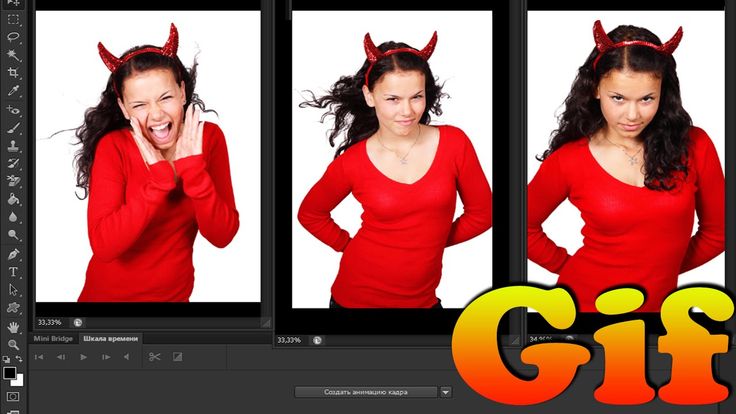
Hnet. Video to GIF
Ссылка на сайт: hnet.com/video-to-gif
Простой англоязычный сервис, с помощью которого вы сможете создать гифку из видео всего за несколько кликов.
Нажимаете кнопку «Upload a Video», загружаете файл с компьютера, выбираете время начала и конца анимации, ширину и высоту файла, количество кадров в секунду, затем конвертируете видео кнопкой «Convert Now».
Кнопка «Download» появится после того, как видео сконвертируется
Как сделать gif из картинок
Gifovina
Ссылка на сайт: gifovina.ru
Незамысловатый сервис для создания гиф из изображений с интересными «плюшками» — на картинки можно добавлять выноски и «пузыри» с текстом, а также настраивать эффекты перехода изображений.
Для того чтобы сделать гифку, добавьте кадры, установите их порядок и размер, длительность и эффекты перехода, если нужно, нарисуйте мысли-«пузыри», затем нажмите «Готово».
Создание gif в Gifovina
Откроется окошко, где вы сможете скачать gif.
Сохранение gif на компьютер
Готовый gif в Gifovina
Brush Ninja
Ссылка на сайт: brush.ninja
Сервис с необычным функционалом — создает гиф из ваших же рисунков. Если вы неплохо рисуете в Paint’e, вам будет удобно работать и в этом сервисе.
Для того чтобы создать гиф, нарисуйте что-нибудь в первой рамке, затем добавьте вторую и нарисуйте еще что-нибудь.
Создание первого рисунка в Brush Ninja
Создание второго рисунка в Brush Ninja
Чтобы поменять фон, зайдите в настройки и выберите нужную вам подложку — это может быть цвет, свое изображение или из Интернета, фото онлайн, фоны от сервиса или вообще гиф без фона.
Выбор фона для анимации
Добавьте столько рисунков, сколько вам необходимо, и отрегулируйте скорость смены кадров.
Установка скорости анимации
Проверьте, что у вас получается, по большой кнопке Play.
Просмотр своей анимации
Чтобы сохранить анимацию в формате «gif», нажмите Ctrl + s, затем «Export as animated gif» и «Download animated gif».
Готово!
Сохранение анимации в Brush Ninja
Готовый gif в Brush Ninja
FreeGifMaker
Ссылка на сайт: freegifmaker.me
Простой сервис для создания гиф из ваших изображений. Загрузите фотографии, если нужно, поменяйте их порядок, размер и скорость анимации, затем нажмите «Create Gif» и «Save to disk». Ваша анимация сохранена на компьютере!
На скриншотах вы можете посмотреть на пошаговый процесс.
1. Загрузка фотографий в FreeGifMaker
2. Редактирование gif в FreeGifMaker
Редактирование gif в FreeGifMaker
3. Сохранение gif в FreeGifMaker
Готовый gif в FreeGifMaker
Вы могли обратить внимание, что на верхней панели есть кнопка «YouTube to GIF». Это конвертер, в котором можно создать гифку из видео с YouTube за 3 простых шага: вставить ссылку на видео, указать нужную продолжительность и загрузить готовую анимацию на свой компьютер.
Gifius
Ссылка на сайт: gifius.ru
Еще один русскоязычный сервис, но с более ограниченным функционалом — нет возможности добавить текст, стикеры или эффекты анимации.
Вы просто перетаскиваете нужные изображения с вашего компьютера в сервис, если нужно, меняете пропорции, скорость анимации, порядок картинок, и нажимаете «Cкачать GIF». Готово!
Вся инструкция поместилась на двух скриншотах ниже.
Загрузка изображений в сервис Gifius
Панель редактирования и сохранения gif
Canva
Ссылка на сайт: canva. com
com
Пожалуй, самый популярный многофункциональный сервис для графического дизайна, с помощью которого можно создавать различный визуальный контент без профессиональных навыков — от визиток до мини-фильмов. Canva пригодится и в том случае, если вам нужно сделать анимацию для статьи, email-рассылки, сайта или соцсетей.
Сервис платный и работать в нем могут только авторизированные пользователи. Учетную запись вам нужно будет создать в любом случае, а попробовать работу в сервисе можно бесплатно с урезанными возможностями.
Рассмотрим процесс создания анимации в Canva на примере оформления поста для группы ВКонтакте.
Выберете в Шаблонах посты ВКонтакте и нажмите «Создать пустой дизайн».
Выбор шаблона в Canva
Создать пустой дизайн: Пост ВКонтакте
На Canva полно шаблонов под различные цели, вы можете выбрать под свои — с нужными размерами.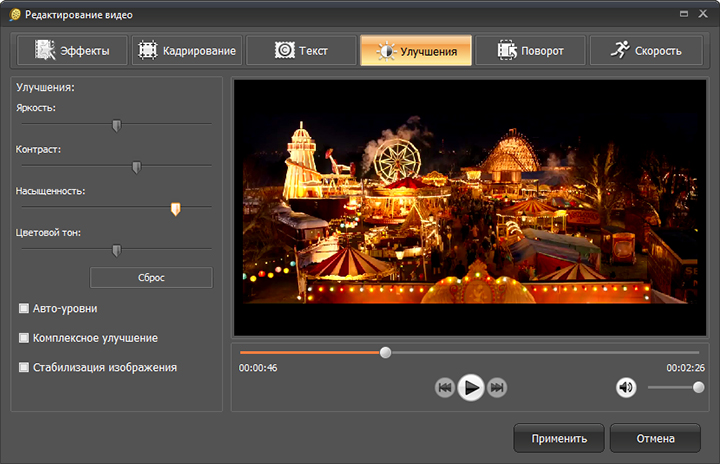
Перед вами откроется панель редактирования. Нажмите на значок «Загрузки» и перетащите нужные изображения на поле, затем разместите их на страницах.
Добавьте нужные объекты (стикеры, диаграммы, видео, аудио) и текст.
Панель редактирования в Canva
Установите скорость смены изображений.
Установка скорости показа страниц в Canva
После того, как вы закончите работу над своей анимацией, нажмите кнопку «Поделиться», затем «Скачать», выберите тип файла «GIF» и снова «Скачать». Анимация будет сохранена на вашем компьютере.
Сохранение файла из Canva
Готово!
Если у вас возникли вопросы по gif-анимации в Canva, прочитайте эту статью в блоге сервиса – здесь подробно освещены вопросы по созданию анимаций для презентаций, статей, соцсетей и т.д. Canva предоставляет широкие возможности для создания «живых» картинок. Дерзайте!
Дерзайте!
Читайте также Как создать обложку для группы «ВКонтакте» в Canva
Как сделать gif из записи экрана
Licecap
Скачать приложение можно здесь licecap.ru.softonic.com
Это бесплатное приложение для захвата экрана и записи gif.
К примеру, вам нужно записать для кого-то видеоинструкцию. Чтобы начать запись, откройте приложение и поместите в рамку нужную область (размер рамки можно регулировать), затем нажмите «Record…». Когда закончите свой скринкаст, нажмите «Stop». Готово!
Интерфейс приложения Licecap
Вот скринкаст, записанный с помощью Licecap.
GifCam
Скачать приложение можно здесь
Еще одно бесплатное приложение для создания скринкастов. Чтобы сделать запись экрана, откройте приложение, захватите нужную область, нажмите «Rec», после нажмите «Save» и сохраните запись.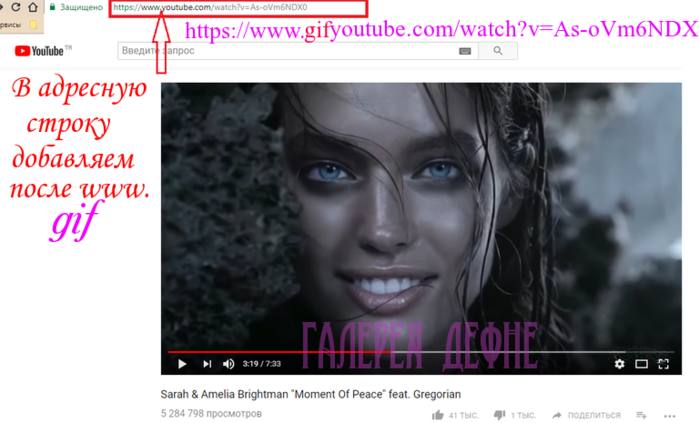
Интерфейс приложения GifCam
- Внимание! Facebook, Instagram, Twitter «не понимают» формат gif и считают анимации статичными картинками. Чтобы их «оживить», конвертируйте gif в mp4. Желаем удачи в создании анимированных картинок! Не забудьте поделиться своими успехами в комментариях:-)
Бесплатный онлайн-генератор GIF | Фоторетрика
Бесплатный онлайн-генератор GIF | Фоторетрика1
Шаг 1
Выберите любой создатель GIF из списка
2
Шаг 2
Загрузите свои видео или изображения
3
Шаг 3
Создавайте движущиеся GIF из ваших файлов
4
Шаг 4
Загрузите результат на свой компьютер
О GIF мейкере
Приведите вашу графику в движение с помощью простого в использовании средства создания GIF.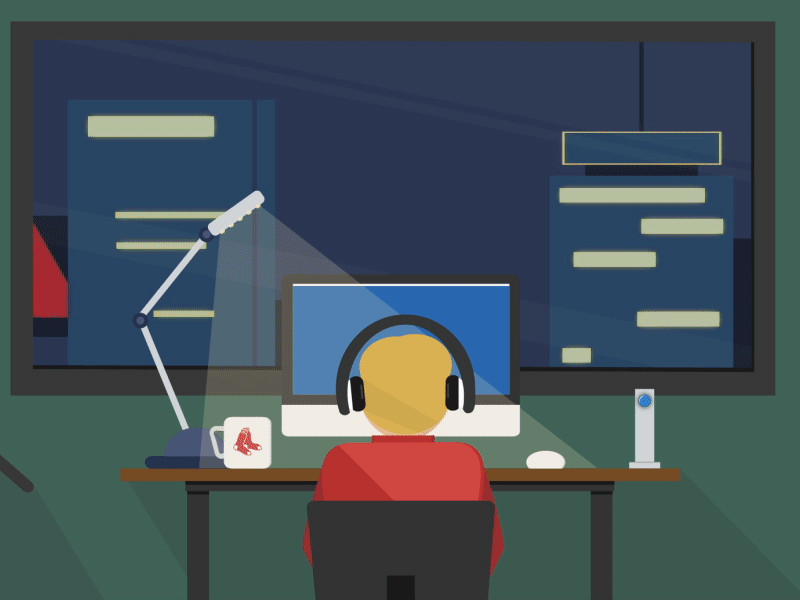 Доступно множество вариантов использования этого инструмента. Первый самый простой — превратить видео в GIF. С помощью простой и удобной конвертации вы получите видео в желаемом формате. А также вы можете регулировать частоту кадров, воспроизведение петли (петли), замедление или ускорение воспроизведения. Другой вариант — собрать анимацию из отдельных изображений. Загрузите изображения со своего устройства и настройте их последовательность. Вам также будет доступно добавлять тексты, эмодзи, стикеры и многие другие эффекты.
Доступно множество вариантов использования этого инструмента. Первый самый простой — превратить видео в GIF. С помощью простой и удобной конвертации вы получите видео в желаемом формате. А также вы можете регулировать частоту кадров, воспроизведение петли (петли), замедление или ускорение воспроизведения. Другой вариант — собрать анимацию из отдельных изображений. Загрузите изображения со своего устройства и настройте их последовательность. Вам также будет доступно добавлять тексты, эмодзи, стикеры и многие другие эффекты.
Посмотреть все инструменты
Редактор фото
Лучшие бесплатные онлайн-фоторедакторы в одном месте — возможно ли это? Да. Все инструменты для редактирования изображений под рукой. Обрезайте и изменяйте размер фотографии, переворачивайте и поворачивайте изображения, регулируйте яркость и контрастность, применяйте эффекты и фильтры Instagram к изображениям. Добавлять рамки, текстуры и наклейки, а также писать текст на фотографиях еще никогда не было так просто. И все это прямо в вашем браузере без установки каких-либо приложений.
Добавлять рамки, текстуры и наклейки, а также писать текст на фотографиях еще никогда не было так просто. И все это прямо в вашем браузере без установки каких-либо приложений.
Редактировать фото
Создатель коллажей
Создавайте коллажи из ваших фотографий просто и бесплатно, и мы позаботимся о том, чтобы у вас были лучшие инструменты для этого. В собранных нами онлайн-редакторах коллажей огромный выбор различных настроек, регулировка толщины границ, множество готовых шаблонов коллажей, возможность загрузки в различных форматах. Объединяйте свои фотографии в коллажи, независимо от того, сколько у вас изображений — 5, 10 или 50. Управляйте цветом, меняйте фон, добавляйте различные текстуры и рамки, чтобы сделать ваши коллажи еще более великолепными.
Сделать коллаж
Художественное фото
Превратите свою фотографию в искусство. Благодаря использованию современных технологий, таких как искусственный интеллект и нейронные сети, создатели и фотографы теперь могут превращать свои фотографии в арт-объекты одним нажатием кнопки. Просто загрузите свое изображение и получите картины в стиле таких известных художников, как Пикассо, Ван Гог или Да Винчи. Не нужно учиться рисовать, наши инструменты для художественного фото сделают все за вас, а ваши рисунки превратятся в шедевры мирового уровня.
Благодаря использованию современных технологий, таких как искусственный интеллект и нейронные сети, создатели и фотографы теперь могут превращать свои фотографии в арт-объекты одним нажатием кнопки. Просто загрузите свое изображение и получите картины в стиле таких известных художников, как Пикассо, Ван Гог или Да Винчи. Не нужно учиться рисовать, наши инструменты для художественного фото сделают все за вас, а ваши рисунки превратятся в шедевры мирового уровня.
Сделать картину из фотографии
Редактор скинов Minecraft
Игрокам Minecraft предлагаются различные скины Minecraft, которые сделают игру более интересной. Большая база скинов для Майнкрафт по нику, удобный поиск по цвету, сортировка по рейтингу, формату и модели, скачивание и установка скинов, которые позволят вам полностью преобразить своего персонажа в Майнкрафт. А также найди скины для девочек, HD скины и плащи для них. Это, пожалуй, самая полная коллекция скинов для майнкрафт размером 64×32 в Интернете. Любой игрок может выбрать внешний вид по своему вкусу.
Любой игрок может выбрать внешний вид по своему вкусу.
Выбор редактора
Сделать гифку
Создавайте GIF в Интернете с помощью наших простых инструментов. Мы собрали огромное количество различных создателей GIF, таких как Giphy и другие. Здесь вы сможете конвертировать видео в формат GIF или создать GIF из набора фотографий и изображений. Доступны многие настройки, такие как время переключения кадров, последовательность анимации, редактирование источника. Удивите свою аудиторию высококачественными самодельными гифками. Анимированные картинки стали одними из самых популярных типов контента в Интернете.
Сделать GIF
Генератор мемов
Создавайте мемы Онлайн и Бесплатно. Выбирайте из полной библиотеки самых популярных мемов, собранных в Интернете. Независимо от того, являетесь ли вы профессиональным SMM-менеджером или хотите пошутить для друга, генератор мемов вам поможет. Если вы хотите поделиться своим чувством юмора, но не знаете, как сделать мем, просто найдите свой любимый шаблон мема, добавьте текст, отредактируйте и готово. Создание мемов еще никогда не было таким простым.
Если вы хотите поделиться своим чувством юмора, но не знаете, как сделать мем, просто найдите свой любимый шаблон мема, добавьте текст, отредактируйте и готово. Создание мемов еще никогда не было таким простым.
Создавать мемы
Видеоредактор
Редактируйте видео по-современному. Зачем устанавливать тяжелое программное обеспечение на свой компьютер для простых задач редактирования видео. В настоящее время наиболее распространенные инструменты для работы с видео доступны Онлайн и Бесплатно. Больше никаких установок, делайте все прямо в браузере. Онлайн-редактор видео позволяет вам вырезать, обрезать и объединять ваши видео, добавлять звуки и музыку, добавлять логотипы, водяные знаки и даже субтитры, изменять разрешение и скорость. Вы не поверите, насколько это просто.
Редактировать видео
Запись веб-камеры
Записывайте видео с веб-камеры без ограничений. Наша коллекция бесплатных онлайн-рекордеров с веб-камерой удовлетворит все ваши потребности. Вы можете делать фотографии, записывать видео, делать селфи — все это прямо в браузере без каких-либо приложений или программ. С легкостью примените огромное количество разнообразных фильтров и эффектов к своим записям, измените свой голос, фон или даже внешний вид. Замените себя другими персонажами и героями.
Наша коллекция бесплатных онлайн-рекордеров с веб-камерой удовлетворит все ваши потребности. Вы можете делать фотографии, записывать видео, делать селфи — все это прямо в браузере без каких-либо приложений или программ. С легкостью примените огромное количество разнообразных фильтров и эффектов к своим записям, измените свой голос, фон или даже внешний вид. Замените себя другими персонажами и героями.
Запись с веб-камеры
Конвертер изображений
Конвертируйте изображения между разными форматами. Самая простая конвертация с этими бесплатными онлайн-конвертерами. Вы можете конвертировать изображения из и в: PNG, JPG, GIF, PDF, WebP, HEIC, SVG и другие расширения. Вы сможете не только массово конвертировать изображения, но и уменьшать их размер, качество, разрешение и степень сжатия. Преобразование растровой и векторной графики.
Конвертировать изображения
Генератор логотипов
Сделайте логотип онлайн с помощью автоматического генератора. Вы создаете стартап и хотите создать логотип для своей новой компании? Не платите дизайнерам и создайте свой логотип бесплатно. Все, что вам нужно, — это ответить на несколько простых вопросов о том, каким вы видите дизайн своего будущего логотипа, добавить информацию о своем продукте, и онлайн-программное обеспечение сгенерирует множество вариантов вашего нового логотипа. Вам осталось только выбрать тот, который вам больше нравится.
Вы создаете стартап и хотите создать логотип для своей новой компании? Не платите дизайнерам и создайте свой логотип бесплатно. Все, что вам нужно, — это ответить на несколько простых вопросов о том, каким вы видите дизайн своего будущего логотипа, добавить информацию о своем продукте, и онлайн-программное обеспечение сгенерирует множество вариантов вашего нового логотипа. Вам осталось только выбрать тот, который вам больше нравится.
Сделать логотип
Инструменты цветов
С легкостью выбирайте правильные цвета и модные цветовые схемы. Используя инструменты, доступные на нашем веб-сайте, вы можете создать идеальную палитру для своего веб-сайта, макета дизайна и многого другого. Выберите или создайте цветовые схемы с двумя, тремя или более подходящими цветами. Получите цвет из изображений. Поиграйте с цветовым кругом. Теперь все ваши цвета будут соответствовать друг другу.
Управление цветами
Фотостоки
Выбирайте из миллионов доступных изображений. Мы собрали для вас самые популярные фотостоки, чтобы вам не пришлось долго искать. Теперь многие изображения, значки, фоны, элементы и другая графика доступны вам в одном месте. Вам больше не нужно беспокоиться о лицензиях и правах — все фотостоки предлагают огромный выбор бесплатных фотографий и шаблонов, доступных для скачивания.
Найдите стоковые фотографии
Создаем, редактируем и оптимизируем анимированный GIF онлайн
Привет, сегодня хочу вам рассказать про один дико-полезный бесплатный сервис для создания, редактирования и оптимизации анимированных GIF-ов.
При работе с рекламными сетями мне часто приходится иметь дело с анимированными рекламными материалами: тизерами, баннерами и прочими гифками. Чтобы не тратить кучу драгоценного времени на обработку GIF с помощью десктопного софта, а также не захламлять свой комп этим самым софтом, я редактирую гифки онлайн.
Чтобы не тратить кучу драгоценного времени на обработку GIF с помощью десктопного софта, а также не захламлять свой комп этим самым софтом, я редактирую гифки онлайн.
Редактор GIF онлайн, оптимизация, изменение размера, видео в анимацию и другие плюшки
Все эти опцию доступны бесплатно «без регистрации и смс» 🙂 на сервисе ezgif.com
Несмотря на отсутствие русскоязычного интерфейса и олдскульный дизайн, ezgif.com является одним из самых удобных онлайн-редакторов/конвертеров для работы с гифами.
Судя по открытой статистике, этот сайт посещают сотни тысяч человек в день. Думаю, что он не закроется в ближайшее время :). Сервис пока ни разу меня не подводил, надеюсь вам он тоже пригодится и сэкономит массу времени и нервов.
Как пользоватся ezgif.com?
Интерфейс сайта достаточно прост и с ним, скорее всего разберётся даже не знающий английского языка человек. Но, на всякий случай, я набросаю тут небольшую инструкцию.
На главной странице ezgif.com представлены основные функции сервиса:
Video to GIF — Конвертер видео в ГИФ
Поддерживаемые направления конвертации MP4 в GIF , WebM в GIF , AVI в GIF , MOV в GIF , FLV в GIF, а также 3GP , OGV , M4V , ASF и другие популярные видео-форматы.
С помощью этого онлайн-конвертера видео вы можете загрузить свои видео файлы, чтобы превратить их в анимированные GIF-ки. Исходный видео-файл может быть загружен с вашего компьютера или смартфона или скачен с другого сервера по прямой ссылке.
После загрузки вы можете выбрать часть видео, которую хотите превратить в гифку, указав время начала и окончания. Если ничего не выбрано, конвертер сделает GIF из первых пяти секунд видеоклипа.
После загрузки видео появится возможность обрезать видео по краям, изменить размер, перевернуть, включить в обратную сторону, выбрать нужный фрагмент, изменить скорость и добавить текст.
Под видео будут отображены основные опции конвертирования
Приостановите видео и нажмите «Use current position»- «Использовать текущую позицию видео», чтобы получить точное время начала и окончания вашего GIF. Частота кадров (fps ) — это количество кадров, отображаемых каждую секунду. Более высокая частота кадров обеспечивает более плавную анимацию, что повышает воспринимаемое качество, но значительно увеличивает размер файла.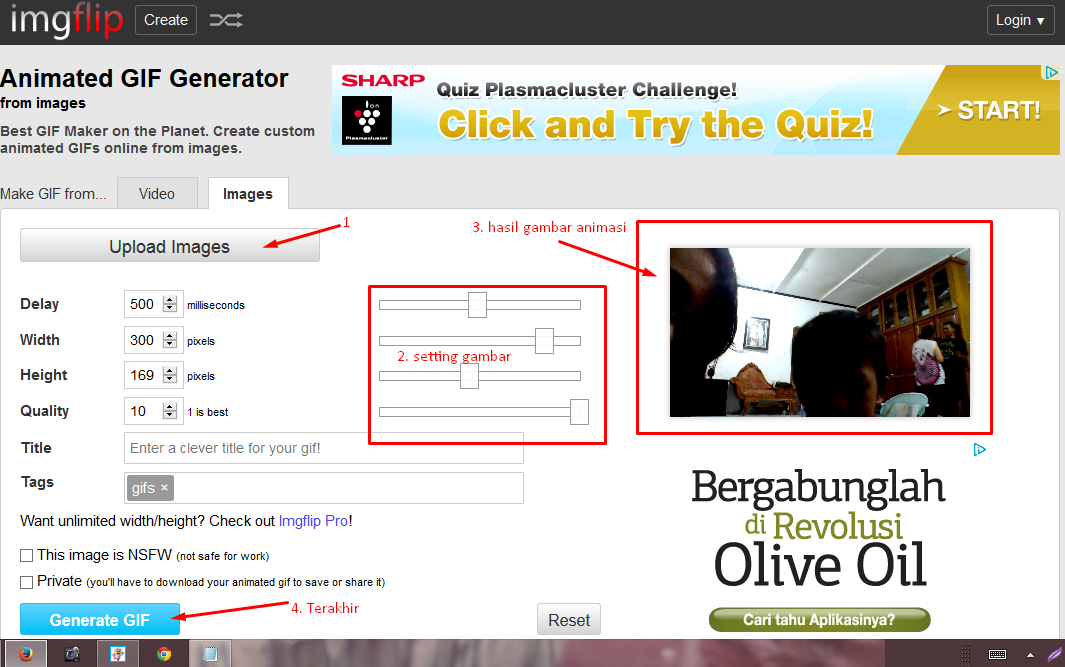
Сервис ограничивает максимальную длину части видео, которую вы можете выбрать для преобразования (продолжительность), в зависимости от выбранной частоты кадров. Если вы хотите создавать более длинные GIF-файлы, вы должны выбрать более низкий fps. Максимальная продолжительность при 5 кадрах в секунду составляет 60 секунд, при 10 кадрах в секунду она снижается до 30 секунд и так далее.
Можете не бояться ошибиться при выставлении настроек, так как при нажатии на кнопку «Convert to GIF» — «Конвертировать в ГИФ», вы останетесь на этой же странице, а созданная анимация появится под кнопкой. Если вам не понравится созданный файл, можно изменить параметры вверху страницы и нажать «Convert to GIF» ещё раз.
Перейти к дальнейшему редактированию анимации можно нажав на соответствующие ссылки под картинкой
Созданный GIF можно оптимизировать, наложить всевозможные эффекты или текст, перевернуть, обрезать, изменить скорость и фон.
GIF Resizer — Изменение размера Гиф-файла
Онлайн-редактор Ezgif умеет изменять размер, обрезать или переворачивать анимированные GIF-файлы и другие изображения не хуже чем профессиональное программное обеспечение, быстро и без потери качества. А самый главный плюс в том, что не надо ничего скачивать и устанавливать на свой комп или смартфон.
А самый главный плюс в том, что не надо ничего скачивать и устанавливать на свой комп или смартфон.
Инструмент «GIF Resizer» пригодится, когда вам нужно уменьшить размер гифки или подогнать изображение под определенные размеры.
При изменении размера GIF-ов вам, вероятно, придется выбирать между меньшим размером файла или качеством изображения.
Выставьте необходимые размеры и метод ресайза, пробуйте различные варианты для получения нужного результата.
Как видите, после изменения размера уменьшается и его вес.
Некоторым gif-файлам может понадобиться опция «coalesce» (которая удаляет все оптимизации из фреймов). Воспользуйтесь этой опцией если другие методы дают сбой и выходное изображение мерцает или имеет странные артефакты, но это может значительно увеличить размер файла.
Попробуйте разные методы изменения размера, если вы не удовлетворены результатом.
«Gifsicle», как правило, самый быстрый инструмент и создает файлы меньшего размера, но с помощью этой опции получаются картинки не самого хорошего качества.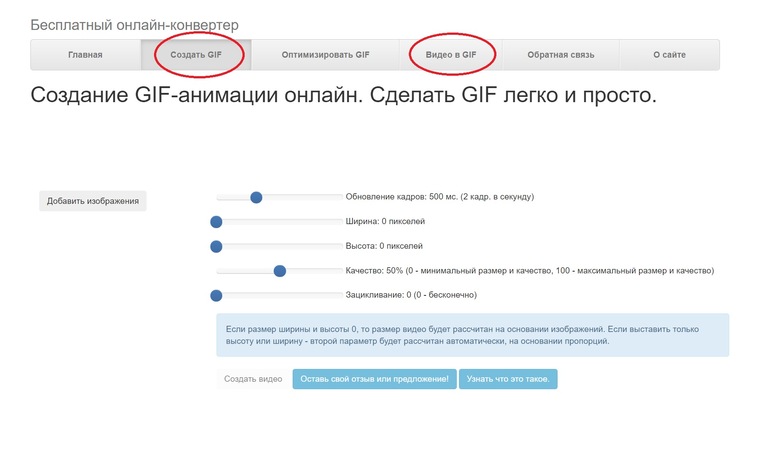
Если соотношение сторон исходного изображения и выбранный вами размер не совпадают — отцентрируйте и обрежьте или растяните изображение, чтобы подогнать по размеру.
Вы также можете использовать этот инструмент для изменения размера анимированных файлов WebP, APNG, FLIF и MNG и любых других распространенных типов изображений без потери анимации.
После резайза, при необходимости можно перейти к дальнейшему редактированию.
Optimizer — Оптимизация (уменьшить вес gif)
Этот раздел будет актуален если у вас есть «тяжёлый» гиф-файл и появилась необходимость уменьшить его вес с минимальными потерями качества.
Существует несколько видов оптимизации гифок и соответственно уменьшения их веса.
Lossy GIF compression — Сжатие с потерей качества
GIF-компрессор оптимизирует GIF-файлы, используя «gifsicle» и «Lossy GIF»
Этот метод может уменьшить размер анимированного GIF-файла на 30% -50% за счет некоторого сглаживания/шума. Вы можете настроить уровень сжатия с помощью ползунка.
В большинстве случаев этого достаточно, для приличного уменьшения веса.
Рекомендую использовать другие методы оптимизации GIF только если это не дал желаемого результата.
Color Reduction — Уменьшение цвета
Этот инструмент уменьшает размер файла GIF, уменьшая количество цветов в каждом кадре.
Каждый кадр GIF может использовать до 256 уникальных цветов, и, уменьшив это число, вы сможете добиться меньшего размера файла.
Remove every nth frame — Удалить каждый n-й кадр
Опция пропуска кадров может удалять каждый второй, третий или четвертый кадр, чтобы уменьшить частоту кадров и, следовательно, размер файла. Полезно для длинных анимаций с высокой частотой кадров.
Другой вариант — удалить только дублирующиеся кадры. Этот метод будет искать идентичные или очень похожие последовательные кадры, удалять их и объединять их длительность отображения.
Это ничего не даст для большинства GIF-файлов, но может быть полезно в некоторых особых случаях.
Optimize Transparency — Оптимизировать прозрачность
Эта опция сохраняет первый кадр в фоновом режиме и делает неизменные части следующих кадров прозрачными.
Результат сильно зависит от характера изображения. Это может привести к значительному уменьшению размера файла в некоторых случаях, когда изображения имеют большие статические области, например записанный снимок экрана какой-либо программы, но, скорее всего, дадут плохие результаты для преобразованных видео, где большинство пикселей между каждым кадром совершенно разные.
GIF Maker — Создать гифку онлайн
«GIF Maker» позволяет мгновенно создавать свои собственные анимированные GIF-файлы, комбинируя отдельные изображения в виде кадров. Получаемые гифки имеют высокое качество и не содержат водяных знаков или атрибутов, что делает этот инструмент идеальным для разработчиков и создателей контента.
Чтобы создать GIF, вы можете загрузить последовательность изображений GIF, JPG, PNG, BMP, TIFF и других типов, ZIP-архив с изображениями и даже смешать различные форматы и размеры — они будут автоматически конвертированы.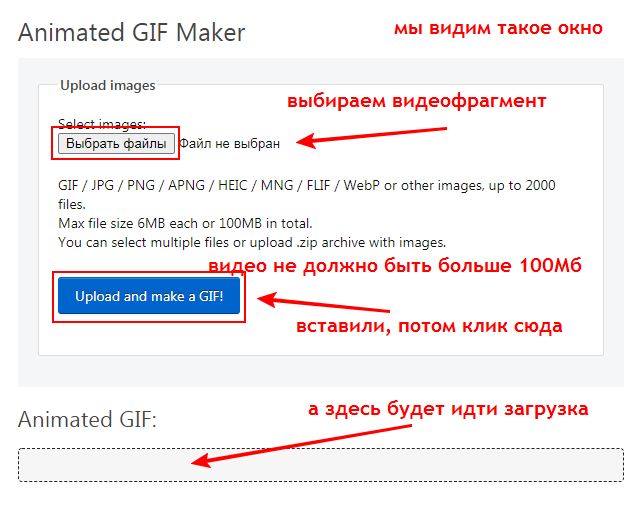 Вы также можете загружать анимированные изображения в формате GIF или WebP, они будут разделены и время задержки сохранится. Таким образом, GIF Maker также можно использовать для редактирования, сокращения или объединения существующих GIF-файлов.
Вы также можете загружать анимированные изображения в формате GIF или WebP, они будут разделены и время задержки сохранится. Таким образом, GIF Maker также можно использовать для редактирования, сокращения или объединения существующих GIF-файлов.
Как сделать GIF?
Нажмите кнопку «Выбрать файлы» и выберите изображения, которые вы хотите использовать в качестве кадров.
Вы можете нажать и удерживать клавишу Ctrl, чтобы выбрать несколько файлов.
Когда изображения загружены, можно отрегулировать скорость анимации и порядок кадров перед созданием GIF.
Загруженные картинки отобразятся в виде таблицы, с возможностью перетаскивания для изменения порядка. Для каждого кадра можно выбрать свой delay- задержку.
Если исходные изображения разного размера то появится кнопка Resize, после нажатия на которую все картинки будут подогнаны по размеру.
После создания GIF вы можете изменить его размер, обрезать и оптимизировать его или использовать любые другие инструменты.
Советы по созданию GIF
Время задержки (delay) составляет одну сотую (1/100) секунды между кадрами;
большее значение сделает вашу анимацию медленнее. Вы можете контролировать скорость для всего GIF, установив «delay» внизу, или настроить задержку для отдельных кадров с помощью поля ввода «delay» рядом с каждым кадром.
Включите опцию «Crossfade frames», если вы хотите создать плавный переход с постепенным исчезновением между изображениями. Полезно для создания фото слайд-шоу. Увеличенные параметры «Frame count» — «Количество кадров» и более короткие параметры «Fader delay» — «Задержка фейдера» приведут к более плавной анимации, но значительно увеличат размер файла, поскольку GIF Мейкер должен генерировать больше дополнительных кадров между каждым из исходных изображений. Поиграйте с этими значениями, чтобы найти баланс.
Другие возможности ezgif.com
Помимо работы с всевозможными гифками, на этом сервисе есть: генератор QR-кодов, создание base64 из изображения, конвертер PDF в GIF или PNG, генератор анимированных изображений других форматов (WebP, APNG, FLIF) и многое другое.
На самом деле, на этом сайте гораздо более обширный функционал, и достаточно сложно описать каждый инструмент доступный в этом «онлайн-комбайне» для работы с медиафайлами. По этому я и остановился только на самых популярных, на мой взгляд, функциях.
Если я упустил что-то важное или вы хотите поделится своими впечатлениями от сервиса ezgif.com — добро пожаловать в комментарии.
GIF Cutter — вырезайте, обрезайте и укорачивайте GIFS онлайн
GIF Cutter — вырезайте, обрезайте и укорачивайте GIFS онлайнУбрать рекламу
GIF-резак
Файлы GIF стали неотъемлемой частью нашей повседневной жизни. Будучи привлекательными и забавными, они используются не только частными лицами, но и предприятиями, особенно в их SMM-стратегиях. Если вы хотите улучшить свою учетную запись в социальных сетях и привлечь новых подписчиков или клиентов, попробуйте наш GIF Cutter! Он бесплатный, чрезвычайно прост в использовании и, более того, работает в Интернете без дополнительных загрузок и установок. Все, что вам нужно, это загрузить свой анимированный GIF, отредактировать его, чтобы он стал привлекательным для вашей ключевой аудитории, и сохранить его на своем компьютере.
Все, что вам нужно, это загрузить свой анимированный GIF, отредактировать его, чтобы он стал привлекательным для вашей ключевой аудитории, и сохранить его на своем компьютере.
Как вырезать гифки онлайн?
Наш инструмент поможет вам сократить время или диапазон кадров вашего GIF-файла за несколько секунд. Вот инструкция, которой нужно следовать.
Откройте ваш GIF-файл
Откройте наше веб-приложение на любом из ваших устройств. Нажмите «Открыть файл» и импортируйте GIF, который вы хотите отредактировать, со своего компьютера, Google Диска, Dropbox или вставьте ссылку с веб-страницы. Вы также можете перетащить файл прямо в браузер. Как правило, GIF-файлы имеют небольшой размер, поэтому процесс загрузки не займет больше пары секунд!
Редактировать и обрезать GIF-файл
Как только ваша GIF-анимация появится на временной шкале, вы можете сократить ее продолжительность, выбрав временной интервал в секундах или установив определенные кадры.
 Не стесняйтесь использовать любые другие инструменты редактирования, доступные в рабочей области. Сделайте свой GIF вирусным!
Не стесняйтесь использовать любые другие инструменты редактирования, доступные в рабочей области. Сделайте свой GIF вирусным!Сохраните и поделитесь своим GIF-клипом
Когда все будет готово, нажмите на кнопку «Сохранить». Полученный GIF будет сохранен на вашем компьютере в папке загрузок по умолчанию, поэтому вы можете свободно делиться им с любой из своих учетных записей в социальных сетях!
Сократите Gif онлайн за считанные секунды
Наша платформа предназначена не только для обрезки GIF-файлов. Как только необходимый файл загружен, вы можете обрезать, переворачивать, зацикливать, поворачивать, добавлять к нему текст и многое другое! Все доступные инструменты отображаются на боковой панели. Наше приложение имеет удобный и интуитивно понятный интерфейс, поэтому вы можете начать работу, не имея опыта редактирования. Более того, поскольку он работает онлайн, вы можете сэкономить время и силы на установке ресурсоемкого программного обеспечения на свой рабочий стол.

Наши преимущества
Бесплатно
Наш инструмент редактирования бесплатен для всех. Нет необходимости платить за что-либо или покупать дополнительные приложения. Вы можете изменить длину вашего анимированного GIF за считанные секунды и без каких-либо скрытых трудностей.
Онлайн-инструмент
Эта платформа работает как онлайн-редактор GIF. Это означает, что вам не нужно загружать какое-либо программное обеспечение. Войдите в браузер с компьютера, смартфона, планшета и т. д., выберите файл, вырежьте его, сохраните и поделитесь им со всеми!
Мощный
Наша платформа специально разработана, чтобы помочь вам легко обрезать нужные файлы GIF. Все, что вам нужно, это просто следовать простой трехступенчатой инструкции и наслаждаться полученным результатом!
Быстрая конвертация
Помимо большого разнообразия возможностей редактирования, наш онлайн-редактор GIF предоставит вам простое преобразование файлов. Перед сохранением анимации выберите подходящий формат файла (MP4, MKV, MOV). Хватит беспокоиться о совместимости!
Хватит беспокоиться о совместимости!
Без спама
Мы гарантируем высокий уровень защиты и сохранности пользовательской информации. Никакие личные данные не используются! Все файлы, которые вы загружаете, полностью конфиденциальны.
Вырезать большие видео
Помимо коротких GIF-файлов, наш онлайн-редактор справится и с большими видеороликами. Вам не нужно беспокоиться об ограничениях по размеру! Возможна нарезка клипов до 4 ГБ.
Еще инструменты
Вырезать MKV MOV резак Обрезка WEBM WMV-резак Обрезать MPEG Резак ASF
Часто задаваемые вопросы
Можно ли обрезать гифки?
Наш GIF Cutter — идеальное решение для этого! Неважно, есть у вас опыт или нет, наш инструмент позволит вам укорачивать GIF-файлы и делать забавные ролики за пару секунд.
Как обрезать GIF?
Импортируйте файл GIF на нашу платформу. Обрежьте его, выбрав либо время, либо диапазон кадров. Преобразуйте его (при необходимости). Экспортируйте окончательный результат на свой компьютер.
Как обрезать GIF-видео?
Наша платформа позволяет не только вырезать GIF-файлы, но и редактировать их, используя огромное количество доступных инструментов. Загрузите свой файл и используйте любые инструменты на боковой панели (обрезка, отражение, поворот и т. д.), чтобы сделать свой GIF уникальным!
English Português Italiano Español Deutsch Français Русский Polski Türkçe 日本語 한국어 简体中文 繁體中文 tiếng Việt ภาษาไทย Bahasa Indonesia
Войти через Google
Войти через Facebook
или
Забыли пароль?
Нет аккаунта? Зарегистрируйтесь
Разрешите этому приложению работать с вашим Google Диском
Обзор бесплатных сервисов для создания gif анимации
4 Июля 2022
Редакция Appfox
Поделиться
Время чтения: 11 минут
GIF изображения делают текст более живым и динамичным. С помощью гифок можно наглядно проиллюстрировать инструкцию или просто дополнить структуру статьи, тем самым повысив ее дочитываемость и в целом увеличив интерес аудитории к написанному.
Через GIF можно передать значительно больше информации, чем через обычный jpg. У видео гиф-изображения выигрывают за счет своего относительно небольшого веса. Чтобы сделать gif анимацию, можно воспользоваться одним из специальных сервисов.
10 инструментов для создания gif файлов
Adobe Photoshop
Известная программа для работы с графикой отлично подходит для создания гифок. Чтобы сделать в Фотошопе анимированную картинку, нужно выполнить следующие шаги.
- Создаем новый проект.
- Добавляем слои — через верхнее меню или через иконку справа внизу.
- На каждый слой загружаем изображение. Подгоняем размеры.
- Открываем панель “Шкала времени” через меню “Окно”.
- Переходим к редактированию через соответствующий раздел. Выставляем время отображения каждой картинки.
- Сохраняем готовый GIF файл, используя пункт в главном меню “Сохранить для WEB”.
Плюсы:
- photoshop — оффлайн инструмент, не требующий подключения к интернету;
- гибкие настройки перехода между изображениями;
- широкие возможности для редактирования исходных файлов.

Минусы:
- высокая цена;
- для создания красивой анимации вам понадобятся базовые навыки работы с программой;
- нельзя сделать gif из видеофайла.
Ezgif
Простой и бесплатный онлайн-инструмент для генерации gif картинок. Сделать гифку можно из фото или видео. В первом случае:
- Заходим в раздел “GIF Maker”.
- Загружаем нужные файлы.
- Устанавливаем первичные параметры — время показа, переходы, зацикливание.
- Нажимаем на кнопку “Make a GIF!”
- Сохраняем файл через иконку справа.
Плюсы:
- возможность генерировать gif из файлов разных форматов;
- встроенная функция для наложения эффектов;
- доступная опция для сжатия итоговой картинки;
- сервис полностью бесплатный.
Минусы:
- сайт на английском языке;
- необходимо подключение к интернету.

Giphy
Сервис, в котором можно найти множество готовых файлов и шаблонов для генерации вашей собственной гифки. Вот общая инструкция, как сделать из фото gif анимацию.
- Регистрируемся на сайте.
- Через личный кабинет загружаем изображения.
- Накладываем эффекты, прикрепляем стикеры.
- Нажимаем “Continue to Upload”, чтобы загрузить результат работы на сервис.
- При необходимости указываем ссылку на оригинал картинки. Выставляем настройки приватности.
- Скачиваем готовое изображение.
Плюсы:
- большая библиотека стикеров и эффектов;
- возможность сразу поделиться готовой картинкой в соцсетях или получить код для ее вставки на сайт;
- наличие медиатеки, где можно посмотреть работы других пользователей.
Минусы:
- необходима регистрация;
- ограничены настройки переходов между изображениями.

Gifovina
Простой сервис с минимальным набором функций. Полностью на русском языке. Для создания гифки:
- Загружаем фото с компьютера.
- Настраиваем размер и переходы.
- Проверяем результат по кнопке “Готово”. Если все устраивает — сохраняем.
Плюсы:
- простота и быстрота создания изображения;
- сервис полностью бесплатный.
Минусы:
- ограниченность настроек;
- нет возможности для работы с видео.
Imgflip
На этом сайте можно за несколько простых действий сделать gif анимацию, мемы и диаграммы. Инструкция:
- Выбираем нужный раздел в верхнем меню.
- Переходим на нужную вкладку и загружаем картинки.
- Указываем нужные настройки справа.
- Нажимаем кнопку Generate GIF.
- Скачиваем готовый файл.
Плюсы:
- простота создания новых gif-ок;
- удобный “подгон” размеров картинок;
- можно добавить свой логотип на итоговую работу.

Минусы:
- часть функций платная;
- в бесплатной версии на гифке остается водяной знак сервиса.
Kapwind
На сайте собрано огромное количество инструментов для работы с графическими, видео и аудио файлами. Генератор gif — один из них. Алгоритм работы следующий:
- Находим нужный инструмент в соответствующем разделе меню.
- Загружаем изображения.
- Настраиваем тайминг, накладываем нужные эффекты
- Сохраняем изображение через кнопку “Export Project”.
- Выбираем формат GIF и жмем “Export as a GIF” сверху.
Плюсы:
- множество настроек для редактирования исходных картинок;
- самая гибкая система настройки тайминга;
- есть специальные опции для подстройки изображения под публикацию в социальных сетях.
Минусы:
- сложный для новичка интерфейс;
- отсутствие локализации;
- ограниченность бесплатной версии.

Supa
Инструмент для создания маркетинговых материалов — от инфографики до Youtube видео. Не специализируется на генерации gif-картинок, но такая функция в нем тоже есть. Инструкция к работе:
- Регистрируемся в системе.
- Создаем новый креатив.
- Загружаем изображение или видео.
- Настраиваем переходы.
- Скачиваем проект как gif-анимацию.
Плюсы:
- большое количество шаблонов для создания различных проектов;
- интерфейс полностью на русском.
Минусы:
- сделать gif можно только на платном аккаунте.
- минимальные настройки для редактирования изображений.
Gifpal
Сервис, предназначенный конкретно для генерации гифок и ни для чего другого. Как им пользоваться:
- Жмем на кнопку “Get Started”.
- Загружаем фотографию с компьютера, нажав на изображение папки.
 При желании добавляем фильтры.
При желании добавляем фильтры.
- Вставляем нужные изображения в анимацию через значок “+”.
- Редактируем скорость перехода в меню Edit Frames.
- Кликаем по кнопке “Build a GIF”, а затем “Save”, чтобы сохранить анимацию.
Плюсы:
- простой интерфейс, понятные функции;
- быстрая загрузка изображений;
- бесплатное использование.
Минусы:
- минимальные возможности редактирования картинок;
- отсутствие дополнительных функций.
GIF Toaster
Бесплатный инструмент, работающий исключительно на операционной системе iOS. Механизм создания анимации прост и в целом не отличается от генерации гифок на ПК инструментах.
Плюсы:
- сервисом удобно пользоваться со смартфона;
- понятный интерфейс без лишних деталей;
- возможность работать с изображениями и видео.
Минусы:
- приложение доступно только для устройств от Apple;
- отсутствие локализации.

ScreenToGif
С помощью этого сервиса легко можно сделать gif из записи экрана. Как использовать:
- Скачиваем и запускаем программу.
- Выбираем способ записи — экран, камера или доска.
- Определяем область захвата экрана, нажимаем “Запись”
- После завершения записи кликаем “Стоп” и редактируем получившиеся кадры. Инструмент позволяет обрезать запись, чтобы gif получилась более естественной.
Плюсы:
- захват только части экрана — на запись не попадет ничего лишнего;
- возможность добавлять текст и изображения поверх снятых кадров;
- удобный, локализованный интерфейс;
- через инструмент “Доска” можно сделать запись рисования от руки.
Минусы:
- необходимо скачать программу на компьютер.
Заключение
Есть множество способов, как сделать gif анимацию из картинок, и они не ограничиваются рассмотренными в статье инструментами. Экспериментируйте и подбирайте для себя оптимальный сервис, с которым ваши творческие и профессиональные навыки раскроются в полной мере.
Экспериментируйте и подбирайте для себя оптимальный сервис, с которым ваши творческие и профессиональные навыки раскроются в полной мере.
Loop GIF — Как сделать бесконечный / бесконечный цикл GIF 2022
Как сделать петлю GIF? Как сделать идеальный зацикленный GIF?
Хотите создать бесконечный цикл GIF для обмена с друзьями, но не знаете, как?
Если вы хотите создать новый анимированный GIF и зациклить его, или напрямую зациклить файл GIF, вам понадобится средство создания цикла GIF. В этом посте рассказывается о 2 эффективных методах и 3 связанных с ними инструментах для создания циклов GIF, которые помогут вам легко создать цикл GIF.
- Часть 1. Лучший способ зациклить GIF
- Часть 2. Цикл GIF бесплатно онлайн
- Часть 3. Часто задаваемые вопросы о Looping GIF
Часть 1. Лучший способ зациклить GIF
Если вы хотите создать бесконечный цикл GIF из фотографий, видеоклипа или просто зациклить уже существующий GIF-файл, вы можете положиться на мощный генератор циклов GIF, Видео конвертер Ultimate. Это многофункциональный инструмент для редактирования видео, аудио и изображений, который можно использовать для зацикливания GIF. Помимо создателя петель GIF, он также содержит множество других полезных инструментов, включая редактор метаданных мультимедиа, реверсер видео, компрессор видео, 3D Maker и многое другое.
Это многофункциональный инструмент для редактирования видео, аудио и изображений, который можно использовать для зацикливания GIF. Помимо создателя петель GIF, он также содержит множество других полезных инструментов, включая редактор метаданных мультимедиа, реверсер видео, компрессор видео, 3D Maker и многое другое.
Скачать
Video Converter Ultimate — лучший создатель петель GIF
- Лучший создатель петель GIF для создания GIF из фотографий / видео и зацикливания GIF.
- Поддержка всех широко используемых форматов видео и изображений для создания бесконечных циклов GIF.
- Редактируйте GIF и настраивайте различные параметры GIF, такие как цикл, разрешение, частота кадров и многое другое.
- Предоставляйте множество функций редактирования и предлагайте набор инструментов из GIF Maker, Video Enhancer и многого другого.
Как создать и зациклить GIF
Шаг 1:
Во-первых, вы должны нажать кнопку загрузки выше, чтобы бесплатно установить и запустить этот создатель петель GIF на своем компьютере. Когда вы войдете в него, нажмите кнопку Ящик для инструментов вкладку, а затем выберите GIF чайник орудие труда. Этот создатель петель GIF поддерживает все популярные форматы изображений и видео, такие как JPG, PNG, BMP, WEBP, TIF и MP4, MOV, FLV, AVI, MKV и другие.
Когда вы войдете в него, нажмите кнопку Ящик для инструментов вкладку, а затем выберите GIF чайник орудие труда. Этот создатель петель GIF поддерживает все популярные форматы изображений и видео, такие как JPG, PNG, BMP, WEBP, TIF и MP4, MOV, FLV, AVI, MKV и другие.
Шаг 2:
Вам предлагается 2 варианта создания собственных GIF-файлов, Видео в формате GIF и Фото в GIF. Вы можете выбрать любой из них, чтобы создать GIF-анимацию цикла.
Шаг 3:
Теперь вы можете настраивать различные параметры вывода GIF. На этом этапе убедитесь, что вы отметили галочкой Loop Animation вариант. Затем вы можете следовать инструкциям, чтобы продолжить цикл GIF.
Как сделать петлю GIF
Шаг 1:
Если вы хотите зациклить существующий файл GIF, вы должны использовать Loop Animation особенность под конвертер. Когда вы войдете в Video Converter Ultimate, нажмите конвертер а затем Добавить файлы, чтобы импортировать файл GIF.
Шаг 2:
Выберите GIF в качестве выходного формата из раскрывающегося списка Конвертировать все в.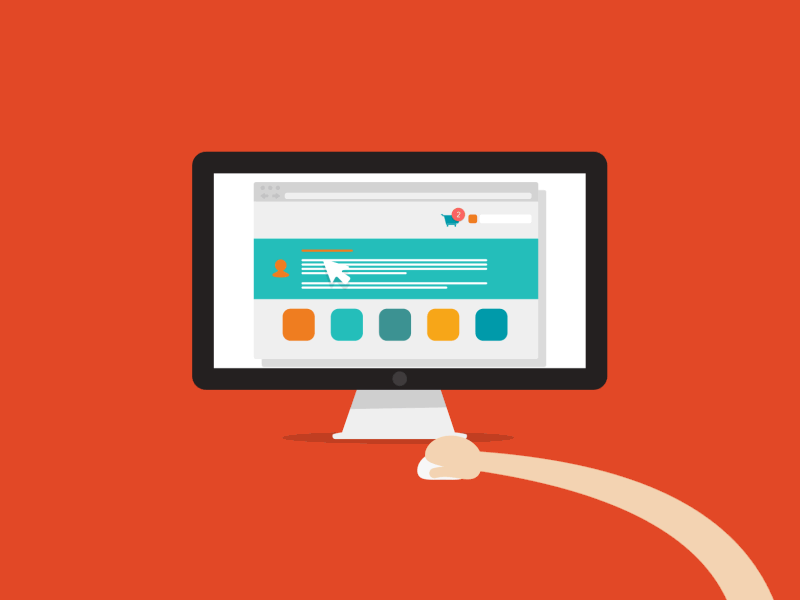 Щелкните значок «Пользовательский профиль», чтобы открыть окно «Редактировать профиль». Здесь вы можете поставить галочку напротив Loop Animation. Затем нажмите Создать новый кнопку, чтобы подтвердить операцию.
Щелкните значок «Пользовательский профиль», чтобы открыть окно «Редактировать профиль». Здесь вы можете поставить галочку напротив Loop Animation. Затем нажмите Создать новый кнопку, чтобы подтвердить операцию.
Шаг 3:
Выберите новый созданный вариант GIF в качестве целевого формата. Нажмите Конвертировать все в правом нижнем углу, чтобы начать зацикливание GIF.
Часть 2. Цикл GIF бесплатно онлайн
Если вы хотите сделать цикл GIF, вы также можете положиться на бесплатные онлайн GIF производитель петель. Возьмем популярные VEED Цикл GIF в качестве примера, чтобы показать вам, как сделать аниме-цикл GIF онлайн.
Шаг 1:
Найдите и перейдите на страницу VEED Loop GIF в своем веб-браузере, таком как Chrome, IE, Firefox или Safari. Нажать на Выберите файл GIF кнопку, чтобы загрузить анимированный файл GIF, который вы хотите зациклить.
Вы можете загружать GIF с локального жесткого диска, из Dropbox, из Интернета через URL-адрес или напрямую записывать его.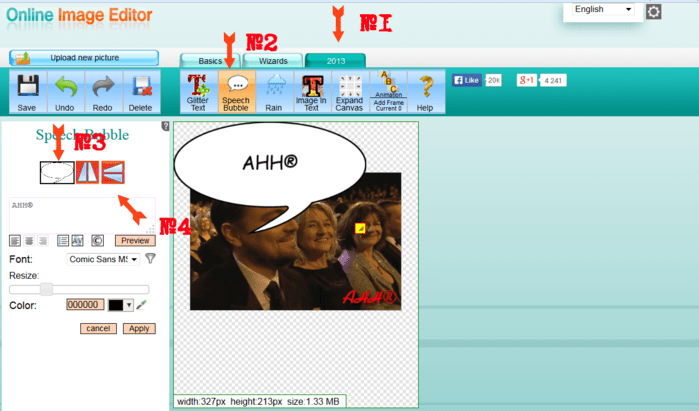
Шаг 2:
После загрузки вам предоставляется множество вариантов редактирования для редактирования GIF, а также настройки выходных эффектов GIF в соответствии с вашими потребностями. Например, вы можете свободно установить размер GIF, настроить продолжительность, изменить фон, очистить звук, разделить содержимое GIF и многое другое. Этот онлайн-редактор петель GIF разработан с плеером для просмотра эффектов GIF.
Шаг 3:
После всех этих операций вы можете нажать на Экспортировать в правом верхнем углу, чтобы отобразить дополнительные параметры вывода. Щелкните значок Удалить водяной знак or Экспорт видео кнопку, чтобы сохранить зацикленный файл GIF на вашем компьютере.
Обратите внимание, что ваш отредактированный файл GIF будет добавлен с водяным знаком. Если вы хотите удалить его, вам необходимо перейти на платную версию.
Часть 3. Часто задаваемые вопросы о Looping GIF
Могу ли я сделать петлю GIF на iPhone?
Чтобы зациклить GIF-файл на вашем iPhone, вам нужно полагаться на какое-то стороннее приложение для создания циклов GIF.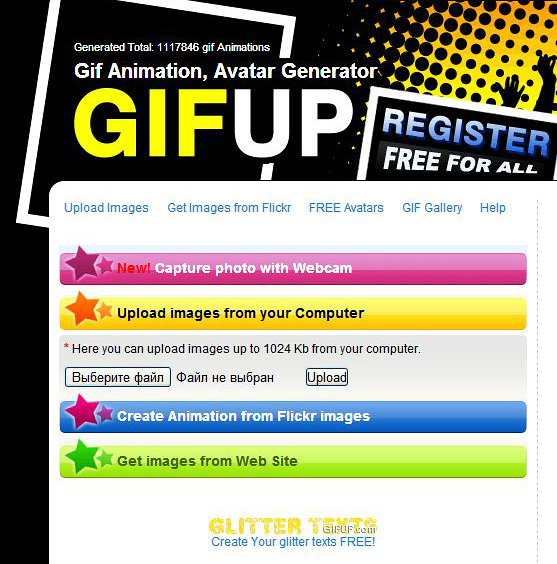 Вы можете попробовать получить его в App Store. Если вы не знаете, какой из них выбрать, вы можете использовать популярное приложение Giphy, чтобы создать цикл GIF на вашем iPhone.
Вы можете попробовать получить его в App Store. Если вы не знаете, какой из них выбрать, вы можете использовать популярное приложение Giphy, чтобы создать цикл GIF на вашем iPhone.
Facebook автоматически зацикливает GIF-файлы?
Да, по умолчанию GIF-файлы на Facebook автоматически зацикливаются. Вы можете получить непрерывную анимацию.
Где я могу получить идеальные циклические изображения GIF?
Вы должны знать, что существует большое количество сайтов обмена GIF, таких как GIPHY, Tenor, Tumblr, Reaction GIFs, GIFbin, Imgur и другие. На этих сайтах вы можете легко найти идеальный цикл GIF. Некоторые из них даже предоставляют идеальную категорию циклических GIF-файлов, чтобы вы могли быстро найти и скачать гифки.
Как зациклить видео на YouTube?
Найдите видео, которое вы хотите зациклить, на YouTube, щелкните видео правой кнопкой мыши и затем выберите параметр «Зациклить» во всплывающем меню. Поступив так, вы легко сможете зациклить видео на ютубе.
Заключение
Здесь, в этом посте, вы можете найти 2 простых способа петля гифка.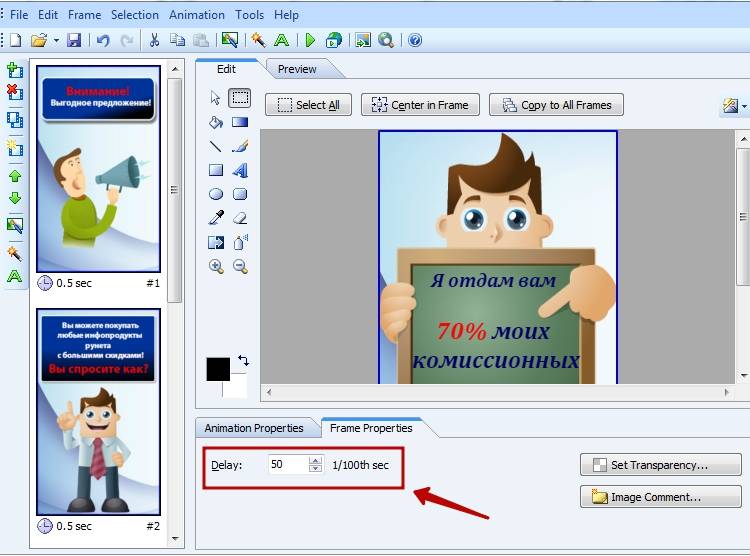 Если вы не хотите, чтобы водяной знак вставлялся в созданный файл GIF, вам следует использовать первый Создатель петель GIF орудие труда. Если вы оставите нам сообщение или решите напрямую связаться с нами, если у вас все еще есть какие-либо вопросы о зацикливании GIF.
Если вы не хотите, чтобы водяной знак вставлялся в созданный файл GIF, вам следует использовать первый Создатель петель GIF орудие труда. Если вы оставите нам сообщение или решите напрямую связаться с нами, если у вас все еще есть какие-либо вопросы о зацикливании GIF.
Что вы думаете об этом посте.
- 1
- 2
- 3
- 4
- 5
Прекрасно
Рейтинг: 4.8 / 5 (на основе голосов 166)Подпишитесь на нас в
Оставьте свой комментарий и присоединяйтесь к нашему обсуждению
12 лучших приложений для создания GIF-файлов на iPhone и Android
Последнее обновление: 3 мая 2022 г.
(ссылка GIF)
Или под камнем.
(ссылка в формате GIF)
Или, может быть, вы никогда не слышали об Интернете, в таком случае:
(ссылка в формате GIF)
Возможно, одна из самых забавных частей онлайн-общения. GIF-файлы представляют собой последовательность статических изображений, которые создать уникальный эффект, когда они соединены вместе, как в примерах выше. Они добавляют волнения к сообщениям в социальных сетях, энергии к текстовым сообщениям и разговорам по электронной почте и в целом делают Интернет (и этот пост) более веселым местом.
Они добавляют волнения к сообщениям в социальных сетях, энергии к текстовым сообщениям и разговорам по электронной почте и в целом делают Интернет (и этот пост) более веселым местом.
Многие люди любят создавать свои собственные GIF-файлы для использования на своем веб-сайте, в социальных сетях или на других цифровых платформах. Если вы один из них, вы пришли в нужное место. Мы собрали список лучших приложений для создания GIF, упорядоченных по совместимости с iPhone и Android, и проверили их, чтобы вам не пришлось это делать.
Содержание статьи
Что такое приложение для создания GIF?
Приложения для создания GIF — это приложения, которые позволяют пользователям собирать или загружать видео или изображения для создания GIF-файлов с нуля. Большинство этих инструментов позволяют пользователям добавлять специальные эффекты, такие как смайлики, изображения, текст, фильтры и фоны для дополнительной настройки. Они также имеют возможность экспортировать файлы, а некоторые из них напрямую интегрируются с каналами социальных сетей, чтобы упростить публикацию.
Каждый инструмент в этом списке имеет свой набор функций, поэтому обязательно прочитайте весь пост, прежде чем выбрать подходящее приложение для личного или профессионального использования.
12 лучших приложений для создания GIF – обзоры
Без лишних слов, давайте приступим! Вот 12 лучших приложений для iPhone и Android, а также наши фавориты для каждой платформы.
Приложения для создания GIF для iPhone и Android
1. Gif Me! Камера
Подари мне! Camera — это простое в использовании приложение для создания GIF, созданное с учетом удобства использования. Это приложение было разработано с простым и интуитивно понятным интерфейсом, который делает создание GIF быстрым и легким. Во многих отношениях это очень похоже на другие приложения в этом списке. Вы можете добавить фильтры, специальные эффекты и другие забавные элементы, прежде чем экспортировать свои GIF-файлы в социальные сети.
Самая впечатляющая часть Gif Me! Камера — это огромный набор функций.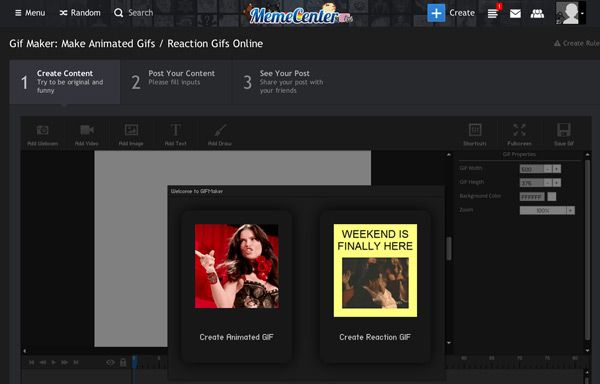 Вы можете создавать GIF-файлы с нуля, редактировать существующие GIF-файлы, конвертировать видео в GIF-файлы и даже конвертировать изображения в GIF-файлы. В то время как некоторые пользователи сообщают об ошибках, в основном о неожиданных сбоях в процессе экспорта, это приложение хорошо спроектировано и хорошо спроектировано. Подари мне! Камера доступна для Android и iPhone за 1,99 доллара.
Вы можете создавать GIF-файлы с нуля, редактировать существующие GIF-файлы, конвертировать видео в GIF-файлы и даже конвертировать изображения в GIF-файлы. В то время как некоторые пользователи сообщают об ошибках, в основном о неожиданных сбоях в процессе экспорта, это приложение хорошо спроектировано и хорошо спроектировано. Подари мне! Камера доступна для Android и iPhone за 1,99 доллара.
2. Ezgif
Ezgif — это программа для создания анимированных картинок, которая немного отличается от других в списке — это веб-инструмент, не требующий загрузки, который вы также можете использовать в своем мобильном браузере, что делает его хорошим выбором для как андроид, так и айфон.
Учитывая, что это бесплатный инструмент, не требующий даже регистрации учетной записи, он довольно надежен. Вы можете создавать свои собственные GIF-файлы, загружая серию изображений из памяти телефона или превращая видеофайл в GIF-файл.
Независимо от того, какой вариант вы выберете, когда у вас будет «первый черновик» GIF, вы можете использовать Ezgif для изменения размера, поворота, чашки, оптимизации, а также добавления текста и эффектов.![]()
Действительно хороший универсал, требующий минимальных усилий для начала работы.
3. Pixel Animator: GIF Maker
Pixel Animator: GIF Maker предлагает уникальный подход к созданию GIF, уделяя особое внимание пиксельным GIF. Это приложение позволяет создавать пиксель-арт и превращать его в GIF для создания уникального ретро-стиля видеоигры. С Pixel Animator: GIF Maker вы можете создавать спрайты и аватары попиксельно или собирать персонажей из существующих частей из их библиотеки. Затем превратите свой дизайн в движущийся GIF-файл и экспортируйте его в социальные сети или сохраните файл на свой телефон. Приложение простое в использовании и добавляет веселья в GIF-файлы с помощью этой формы ретро-искусства. Он доступен для iPhone и Android бесплатно с возможностью покупки дополнительных функций, фильтров и эффектов в приложении.
4. ImgPlay – GIF Maker
ImgPlay – GIF Maker был разработан с учетом забавы и практичности . Выберите один из нескольких размеров холста в зависимости от того, где вы его публикуете (используйте холст 1:1 для Instagram, но используйте холст 2:1 для Twitter), чтобы начать, а затем выберите из огромной коллекции элементов дизайна.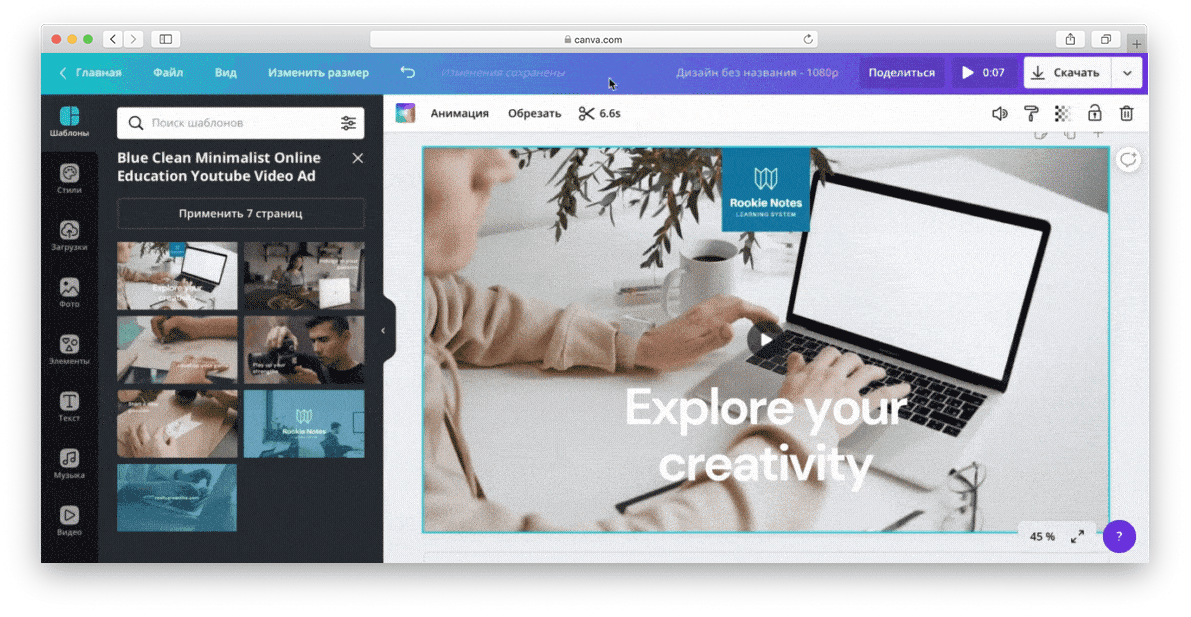 ImgPlay — GIF Maker содержит обширную коллекцию статических и анимированных наклеек, фильтров и многого другого. Вы также можете делать наброски поверх GIF, используя их функцию рисования пером, чтобы получить супер индивидуальный дизайн.
ImgPlay — GIF Maker содержит обширную коллекцию статических и анимированных наклеек, фильтров и многого другого. Вы также можете делать наброски поверх GIF, используя их функцию рисования пером, чтобы получить супер индивидуальный дизайн.
Что нам больше всего нравится в этом приложении, так это его функциональность 2-в-1 — вы также можете использовать ImgPlay — GIF Maker, чтобы создавать вторую лучшую вещь в Интернете: мемы. Единственное, что нам не нравится в этом приложении, это то, что если вы не платите за обновление, каждый GIF автоматически поставляется с водяным знаком в правом нижнем углу. ImgPlay — GIF Maker доступен на iPhone и Android; обе версии бесплатны и имеют возможность приобрести дополнительные функции в приложении или заплатить за удаление водяного знака.
5. Tumblr
Если вы слышали о GIF-файлах, вы, вероятно, знакомы с Tumblr. Tumblr — это микроблоггинговая и социальная платформа, которая зародилась в 2007 году и до сих пор набирает обороты. Приложение имеет встроенную функцию создания GIF, позволяющую пользователям создавать и настраивать GIF-файлы. Хотя Tumblr не так надежен, как некоторые другие приложения из нашего списка, созданные специально для создания GIF, он позволяет вам создавать их, добавлять стикеры, накладывать текст и многое другое. Эта функция бесплатна в приложении Tumblr на устройствах iPhone и Android.
Приложение имеет встроенную функцию создания GIF, позволяющую пользователям создавать и настраивать GIF-файлы. Хотя Tumblr не так надежен, как некоторые другие приложения из нашего списка, созданные специально для создания GIF, он позволяет вам создавать их, добавлять стикеры, накладывать текст и многое другое. Эта функция бесплатна в приложении Tumblr на устройствах iPhone и Android.
6. GIF Toaster
GIF Toaster позволяет преобразовать практически все в формат GIF. Видео, фотографии, серийные съемки, таймлапсы, панорамы — если вы можете назвать это, вы можете сделать это в формате GIF с помощью этого приложения. Их функции редактирования довольно стандартны, но GIF Toaster также поставляется с функцией создания фотоколлажей, которая немного выделяет приложение. GIF Toaster доступен для iPhone и Android; обе версии бесплатны с возможностью обновления до пакета Pro для доступа к дополнительным функциям за 1,9 доллара США.9. Тем не менее, пользователи Android должны быть осторожны. Многие пользователи Android сообщают о технических проблемах с качеством, функциональностью и простотой использования.
Многие пользователи Android сообщают о технических проблемах с качеством, функциональностью и простотой использования.
Приложения для создания GIF-файлов для iPhone
7. GIF Maker
GIF Maker — это приложение для iPhone для создания GIF-файлов, которое позволяет пользователям мгновенно превращать фотографии, видео и живой контент в GIF-файлы. Загрузите свой существующий контент или запишите контент в приложении, а затем добавьте забавные мемы, фильтры и подписи. Настройте его еще больше, выбрав скорость цикла GIF, а затем поделитесь своим творением в социальных сетях или сохраните его на свой телефон. Это приложение простое в использовании, понятное и имеет все стандартные функции. Однако, в отличие от некоторых других приложений в нашем списке, эти функции имеют свою цену. GIF Maker доступен в App Store бесплатно в течение 30 дней, а затем стоит 9 долларов.0,99 в месяц.
8. Видео в GIF
Видео в GIF — это приложение, доступное только для iPhone. Его наиболее уникальной особенностью является возможность загружать видео прямо с YouTube, чтобы преобразовать видеоконтент в GIF. Несмотря на простоту использования, возможности этого приложения несколько ограничены. Самая большая часть отзывов пользователей — это ограничения, связанные с наложением текста; они сообщают о разочаровании из-за ограниченных цветов и вариантов макета. В то время как Video to GIF предлагает дополнительные функции для покупки в приложении, основные функции выполняют свою работу и не требуют водяного знака. Мы рекомендуем это приложение людям, которые хотят воспользоваться его уникальной и бесшовной интеграцией с YouTube.
Его наиболее уникальной особенностью является возможность загружать видео прямо с YouTube, чтобы преобразовать видеоконтент в GIF. Несмотря на простоту использования, возможности этого приложения несколько ограничены. Самая большая часть отзывов пользователей — это ограничения, связанные с наложением текста; они сообщают о разочаровании из-за ограниченных цветов и вариантов макета. В то время как Video to GIF предлагает дополнительные функции для покупки в приложении, основные функции выполняют свою работу и не требуют водяного знака. Мы рекомендуем это приложение людям, которые хотят воспользоваться его уникальной и бесшовной интеграцией с YouTube.
Приложения для создания GIF для Android
9. GIF Maker – Редактор GIF
Вырезать, кадрировать, редактировать, ускорять, замедлять – все это возможно в GIF Maker – GIF Editor. Это приложение поставляется со всеми ожидаемыми функциями, и, хотя оно соответствует основам, оно не предоставляет каких-либо выдающихся функций, которые выделяют его в этом списке. Кроме того, многие пользователи сообщают об ошибках в самой последней версии, поэтому убедитесь, что у вас есть запасной план, если вы экспериментируете с этим приложением. GIF Maker — редактор GIF доступен для скачивания через Google Play. Бесплатное приложение поставляется с рекламой внутри приложения, и пользователи могут заплатить 2,9 доллара США.9 для версии без рекламы.
Кроме того, многие пользователи сообщают об ошибках в самой последней версии, поэтому убедитесь, что у вас есть запасной план, если вы экспериментируете с этим приложением. GIF Maker — редактор GIF доступен для скачивания через Google Play. Бесплатное приложение поставляется с рекламой внутри приложения, и пользователи могут заплатить 2,9 доллара США.9 для версии без рекламы.
10. GIF Studio
Слоган GIF Studio — «Больше, чем GIF Player», и они правы. Вы можете выполнять все основные функции, такие как управление синхронизацией, добавление фильтров, обрезка и редактирование GIF-файлов. Но у GIF Studio есть и некоторые уникальные функции. Пользователи могут объединять несколько GIF-файлов в одну анимацию, уменьшать размер файлов при сохранении качества и создавать коллажи, добавляя совершенно новое измерение в этот носитель. Простой в использовании интерфейс приложения был разработан, чтобы упростить редактирование и скрыть технические сложности, происходящие в фоновом режиме, и это так.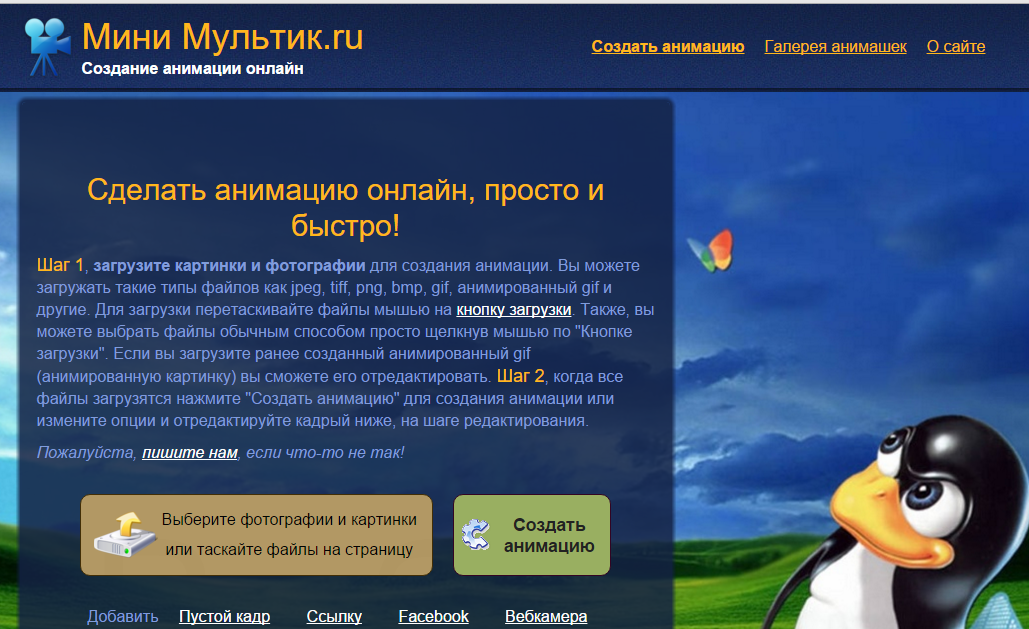 GIF Studio доступна для Android в магазине Google Play. Бесплатное приложение поставляется с рекламой, но пользователи могут перейти на версию без рекламы за 0,9 доллара США.9.
GIF Studio доступна для Android в магазине Google Play. Бесплатное приложение поставляется с рекламой, но пользователи могут перейти на версию без рекламы за 0,9 доллара США.9.
11. GIF-камера
GIF-камера предназначена для создания GIF-файлов из ваших собственных видеоматериалов. Это простое приложение; здесь не так много наворотов, но пользователям, которые хотят превратить изображения или видео в простые GIF-файлы, понравится простота использования. Однако, если вы ищете приложение, позволяющее добавлять художественные стикеры и фильтры, вам лучше рассмотреть другой вариант из нашего списка. GIF Camera бесплатна в магазине Google Play, но поставляется с рекламой в приложении. В настоящее время нет возможности перейти на платформу без рекламы.
Подведение итогов
У вас кружится голова от мыслей о создании и распространении потрясающих GIF-файлов? Если да, то помните, что вам не нужно делать их с нуля. Если у вас есть видео, которые вы хотите превратить в GIF, вы можете использовать простой конвертер видео в GIF. Если вы готовы попробовать GIF, ознакомьтесь с нашим постом «12 лучших конвертеров видео в GIF», где мы рассматриваем самые популярные приложения для конвертации, чтобы вы могли найти то, которое подходит именно вам.
Если вы готовы попробовать GIF, ознакомьтесь с нашим постом «12 лучших конвертеров видео в GIF», где мы рассматриваем самые популярные приложения для конвертации, чтобы вы могли найти то, которое подходит именно вам.
GIF Maker — Бесплатный GIF Creator для создания GIF и NFT GIF онлайн
Выразите свои эмоции с помощью GIFСовременные цифровые средства связи иногда с трудом передают эмоции при отсутствии общения лицом к лицу. Конечно, эмодзи приятно добавить эмоций, но именно гифки делают общение более естественным.
Вы можете передать пожелания по особому случаю с помощью GIF-файла «С Днем Рождения», «Веселого Рождества», GIF-файла «Счастливого Дня Благодарения», поздравить своих близких с помощью GIF-файла «Доброе утро» или передать благодарность с помощью GIF-файла «Спасибо».
Однако иногда GIF — это просто забавный GIF, предназначенный для развлечения зрителя. Вы не можете зайти в Интернет, не увидев GIF, который вас щекочет или заставляет улыбнуться.
Самое интересное, что вы можете создавать свои собственные GIF-файлы с помощью средства создания GIF-файлов Appy Pie из видео, которые вы загрузили или сняли самостоятельно! Вам даже не нужно беспокоиться о специальном обучении или изучении сложного инструмента. Просто перетащите, и все готово!
Начало работы
Создайте GIF с помощью Генератор GIF от Appy PieХотя в Интернете полно бесплатных GIF-файлов, которые вы можете использовать для обмена сообщениями, всегда будут ситуации, когда вы не сможете найти нужный GIF-файл с поздравлениями, GIF-объятиями или GIF-файлами с годовщиной. Здесь вы можете задаться вопросом — как сделать GIF-файлы, которые выражают именно то, что вы хотите сказать.
Существует несколько способов создания GIF, например преобразование видео в GIF, MP4 в GIF и т. д. Конечно, вы всегда можете создать GIF из видео, и хотя это может показаться немного сложным, на самом деле это довольно просто чтобы сделать свой собственный GIF с помощью бесплатного создателя GIF от Appy Pie.
Appy Pie известен своим интуитивно понятным и удобным интерфейсом, не требующим специальной подготовки. Наш создатель GIF известен тем, что помогает пользователям создавать забавные GIF-файлы за считанные минуты с помощью функции перетаскивания.
Вы можете использовать YouTube GIF Maker, чтобы создать GIF из видео, или использовать собственное видео, чтобы создать свой собственный GIF. Простой в использовании инструмент для создания GIF от Appy Pie — идеальный выбор как для любителей, так и для профессионалов.
Начать
Зачем выбирать программу для создания GIF от Appy Pie, чтобы создавать бесплатные GIF?Да, в Интернете доступно несколько генераторов GIF, и хотя у каждого из них могут быть свои достоинства, генератор GIF от Appy Pie отличается от остальных по следующим причинам.
Исчерпывающая библиотека элементов/шаблонов
Программа для создания GIF от Appy Pie поставляется с хорошо укомплектованной библиотекой разнообразных статических или анимированных наклеек, сотнями иллюстраций и множеством других различных визуальных элементов, которые вы можете добавить к своему GIF.
 Эти дополнительные элементы могут быть стратегически размещены в вашем GIF, чтобы дополнить общий дизайн и поток GIF.
Эти дополнительные элементы могут быть стратегически размещены в вашем GIF, чтобы дополнить общий дизайн и поток GIF.Интерфейс перетаскивания
Online GIF Maker от Appy Pie предоставляет превосходный интерфейс перетаскивания для всех ваших потребностей в создании Gif. Простой в использовании интерфейс в сочетании с множеством инструментов редактирования делают его отличной универсальной платформой для создания GIF.
Smooth Collaborations
Работайте над совместными проектами друг с другом! Бесплатный онлайн-редактор GIF от Appy Pie позволяет вам работать с друзьями, коллегами и семьей, чтобы вместе создавать превосходные GIF-файлы. Совместная работа над несколькими проектами и создание идеальных GIF-файлов для ваших нужд.
Пользовательские элементы
Вы также можете добавить свои собственные визуальные или графические элементы при создании GIF с помощью нашего онлайн-создателя GIF. Оживите свои социальные сети и рабочее место с помощью настраиваемых и персонализированных GIF-файлов и создавайте их за считанные минуты с помощью Appy Pie GIF Maker.

Бесплатное использование
Приложение Appy Pie для создания GIF-файлов можно использовать совершенно бесплатно. Создавайте GIF-файлы без водяных знаков бесплатно с помощью нашего бесплатного программного обеспечения для создания GIF-файлов. Легко создавайте гифки мирового уровня, выполнив три простых шага. Делитесь своими GIF-файлами напрямую в социальных сетях или в своих группах с помощью встроенной функции прямого обмена. Все без единой потраченной копейки!
Без водяных знаков
Appy Pie не поддерживает использование водяных знаков. Брендируйте свой собственный GIF с помощью нашего программного обеспечения для создания GIF. Создавайте потрясающие GIF-файлы, не беспокоясь о надоедливых водяных знаках, которые портят ваши GIF-файлы. Наслаждайтесь бесплатным онлайн-создателем Gif уже сегодня!
Начало работы
Как создать GIF с помощью онлайн-конструктора GIF от Appy Pie?Всего три простых шага, чтобы сделать бесплатный GIF в один миг!
Выберите правильный шаблон
Вы можете создать GIF с нуля, используя собственное видео или выбрать один из сотен шаблонов GIF, доступных на нашей платформе.
 В Appy Pie есть исчерпывающая библиотека шаблонов и элементов дизайна.
В Appy Pie есть исчерпывающая библиотека шаблонов и элементов дизайна.Настройка GIF
Используете ли вы шаблон или планируете создать GIF из видео, вы всегда можете настроить его, добавив другие элементы, такие как наклейки, текст, всплывающие смайлики и многое другое, чтобы сделать GIF интересным .
Поделитесь им с нужной аудиторией
Если вы довольны GIF-файлом, пришло время загрузить его и поделиться им с другими. Теперь вы можете оставить его в облаке, загрузить, представить или поделиться им в социальных сетях просто для удовольствия!
Начать
Войдите в Appy Pie и создавайте GIF-файлы, которые выражают именно то, что вы хотите.
Добавляйте диаграммы, наклейки или любые другие элементы графического дизайна, чтобы выделить свой GIF. Однако, если вы все еще задаетесь вопросом, как создать GIF, Appy Pie — ваш ответ.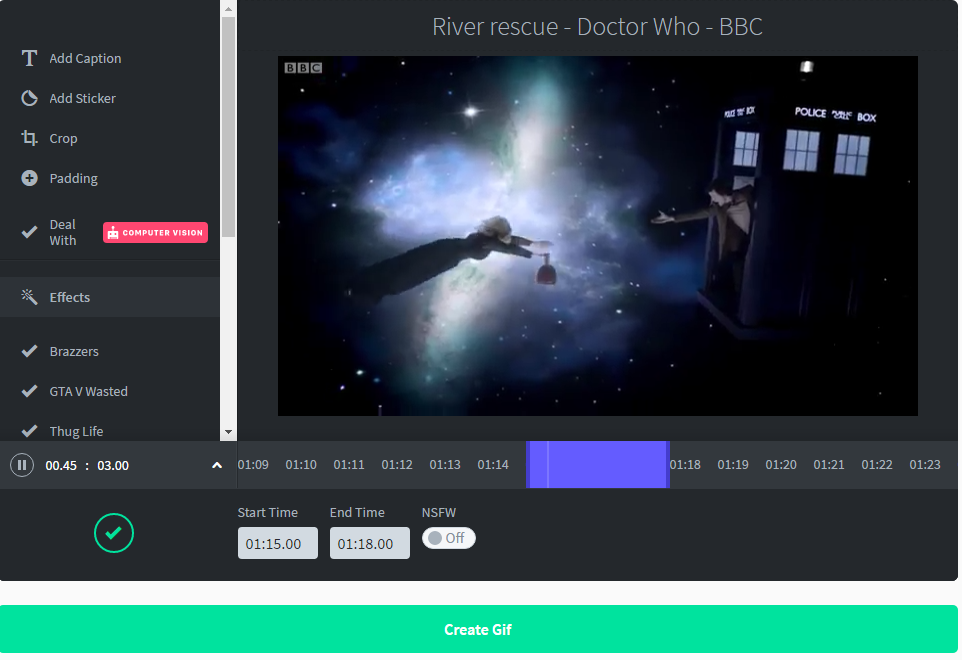
Исследуйте приложение Appy Pie GIF прямо сейчас!
Начни!
Страница проверена: Abhinav Girdhar | Последнее обновление 12 апреля 2022 г. 12:15
2021 Лучшие 9 бесплатных конвертеров видео в GIF
Вступительные слова: Какое программное обеспечение лучше всего конвертирует видео в GIF? После тестирования всех приложений и сервисов мы собрали 7 лучших конвертеров видео в GIF (бесплатно для использования, не оставляйте водяных знаков на загруженном GIF). Выберите один, визуализируйте свои чувства с помощью GIF-файлов и выразите себя.
Сделать логотип для GIF или видео
Что за мир GIF! При общении с людьми в Интернете, например при отправке сообщений знакомым, партнерам или родственникам, вы время от времени будете видеть GIF-файлы. Кроме того, блоггеры и веб-мастера любят использовать GIF-файлы, чтобы выразить свое отношение к контенту. — Анимированные изображения в формате GIF идеально подходят для передачи эмоций.
Преобразователи видео в GIF могут помочь превратить любое видео в GIF за считанные минуты. Популярно конвертировать видеоролики-блокбастеры/видео популярных телесериалов в GIF-файлы — такие GIF-файлы — действительно крутая социальная валюта. С конвертером видео в GIF вы тоже можете это сделать.
- Быстрые советы:
- Создание логотипа для GIF или видео
- Клип Видео Бесплатно Онлайн>>
- Запись видео на YouTube>>
- Конвертировать видео бесплатно онлайн>>
#1.Giphy Video to GIF Converter Online
https://giphy.com/create/gifmaker
Изображение: Giphy конвертер видео в GIF.
С конвертером Giphy Video to GIF вы не увидите никаких ограничений или водяных знаков при создании GIF из видео. Это требует, чтобы вы зарегистрировали бесплатную учетную запись или подключились к своей учетной записи Facebook для бесплатного использования.
Преобразование видео в GIF выполняется просто, весело и быстро. Вы можете добавлять мемы, стильные тексты и анимированные палочки в GIF всего за несколько кликов. Вы можете перетаскивать любой элемент в любую позицию или изменять размер графического элемента в изображении GIF. Использование Giphy для преобразования видео в изображение GIF похоже на вождение внедорожника с включенным зеленым светом светофора — пользовательский опыт восхитителен.
Вы можете добавлять мемы, стильные тексты и анимированные палочки в GIF всего за несколько кликов. Вы можете перетаскивать любой элемент в любую позицию или изменять размер графического элемента в изображении GIF. Использование Giphy для преобразования видео в изображение GIF похоже на вождение внедорожника с включенным зеленым светом светофора — пользовательский опыт восхитителен.
#2.FlexClip GIF Maker (превратите видео и изображения в GIF бесплатно онлайн)
https://www.flexclip.com/tools/video-to-gif/
Изображение: преобразование изображений/видео в формат GIF с помощью FlexClip.
Если вы ищете идеальное решение для создания GIF, у FlexClip есть идеальный инструмент для вас. Вы можете легко загружать видео и изображения и быстро конвертировать их в анимированный GIF. Кроме того, вы можете найти крутые графические элементы, ускорить/замедлить движения, повернуть кадры, добавить крутые/забавные тексты, вставить смайлики или создать мем и т. д. Кроме того, FlexClip имеет обширную библиотеку с миллионами крутых ресурсов для поворота. кадры, создание GIF. Загрузка не требуется.
кадры, создание GIF. Загрузка не требуется.
Создайте GIF прямо сейчас
#3.MakeAGIF Online
https://makeagif.com/video-to-gif
Изображение: Создавайте анимированные GIF-файлы онлайн из видео с помощью MakeAGIF.
MakeAGIF — это простая программа для создания анимированных изображений с дюжиной вариантов создания GIF, таких как видео в GIF, YouTube в GIF, веб-камера в GIF и изображение в GIF. Он поддерживает создание любых GIF-файлов, которые вы хотите. Нет необходимости загружать установщик или регистрировать учетную запись. Просто перетащите видеофайл с его места размещения, и ваш GIF будет сгенерирован в мгновение ока.
MakeAGIF требует от вас установить длину вашего GIF, выбрать начальную точку и нажать [СОЗДАТЬ GIF]. Что касается его изюминки, он позволяет вам установить скорость воспроизведения GIF. После редактирования вы можете сохранить GIF в альбом, добавить текст/описание, загрузить GIF или получить ссылку GIF для обмена.
#4.Convertio Online
https://convertio.co/m4v-gif/
Изображение: Преобразование видео в GIF.
Convertio — это находчивый онлайн-конвертер видео с длинным списком вариантов преобразования. Он позволяет конвертировать 37 форматов видео в изображение GIF.
Convertio разработан как онлайн-конвертер видео. Вам может показаться не очень удобным, когда вам нужно выбрать формат загружаемого видео.
#5.Конвертер видео EZGIF в GIF онлайн
https://ezgif.com/video-to-gif
Изображение: конвертер видео EZGIF в GIF.
EZGIF Video to GIF Converter — это старый бренд с большой репутацией. Это онлайн-приложение видео в GIF предлагает два варианта преобразования видео в GIF: вы можете либо выбрать локальный видеофайл на своем компьютере, либо вставить URL-адрес видео для преобразования GIF.
EZGIF конвертер видео в GIF имеет все основные возможности редактирования, но вы не можете ожидать от него слишком многого. Если вы хотите добавить потрясающие GIF-файлы, вам, возможно, придется ознакомиться с другими рекомендациями.
#6.gifs Converter Online
https://gifs.com/
Изображение: конвертер gifs онлайн.
В отличие от 4 известных производителей видео в GIF выше, gifs — это совершенно новый конвертер видео в GIF. Тот же конвертер gifs позволяет пользователям загружать видео или прикреплять URL-адрес видео.
Его особенностью является то, что он имеет мощные возможности настройки для всех видов создания GIF. Это поможет вам найти лучшие части для преобразования видео в изображение GIF и позволит вам установить скорость каждого кадра. Его инструмент кисти даже позволяет вам выделить один объект из видео и использовать только эту часть для создания нового анимированного GIF.
Советы: На сайте gifs.com есть несколько хитростей, и вы можете найти их здесь.
#7.Clipchamp GIF Maker Online
https://clipchamp.com/en/video-meme-generator/
Изображение: Clipchamp GIF Maker Online.
Clipchamp — это бесплатный онлайн-редактор видео и GIF, который легко создает мемы. Его инструменты редактирования просты и не требуют много времени для освоения. Но вам понадобится бесплатная учетная запись Clipchamp, чтобы сделать видео без водяных знаков или GIF-мем из видео.
Его инструменты редактирования просты и не требуют много времени для освоения. Но вам понадобится бесплатная учетная запись Clipchamp, чтобы сделать видео без водяных знаков или GIF-мем из видео.
В редакторе вы можете создавать мемы, импортируя собственные кадры или изучая стоковую библиотеку Clipchamp. У них даже есть библиотека GIPHY, наполненная забавными сценами из ваших любимых телешоу и фильмов. Когда вы будете готовы поделиться своим творением, выберите экспорт его в виде видеомема или воспользуйтесь классическим маршрутом и экспортируйте его в формате GIF.
#8.GIF Toaster — Video to GIF Maker для мобильных устройств
- iPhone: https://apps.apple.com/us/app/gif-toaster-gif-maker/id948064297
- Android: https://play.google.com/store/apps/details?id=com.appmadang.giftoaster&hl=en_US
Изображение: GIF Toaster — конвертер видео в GIF.
Для мобильных пользователей GIF Toaster — это удобный инструмент для создания GIF, который позволяет создавать GIF на смартфоне.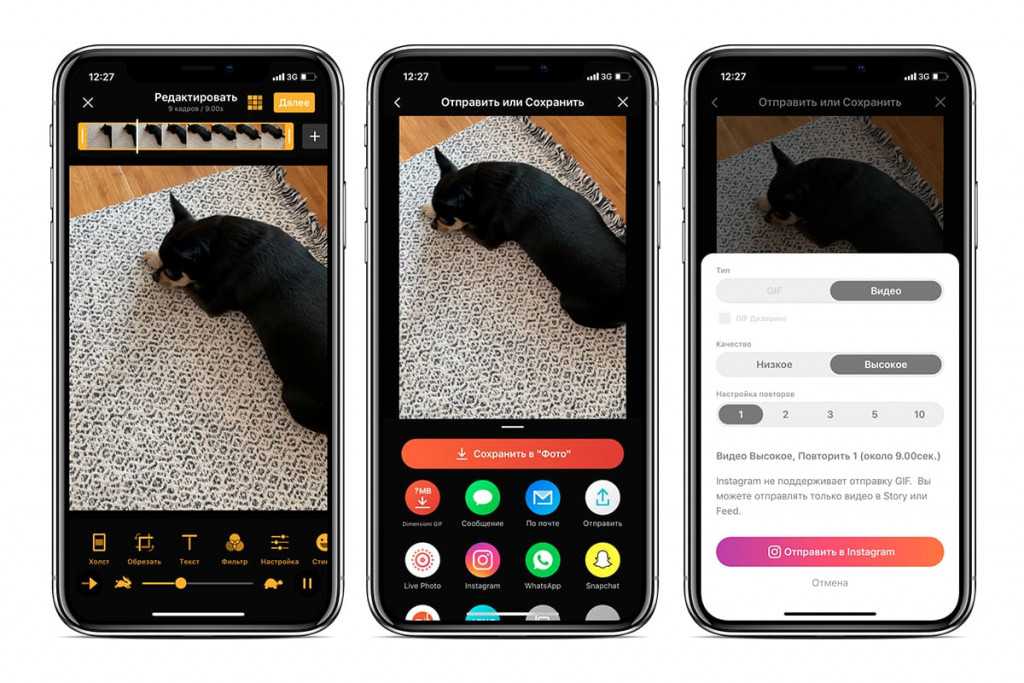 Помимо преобразования видео в GIF, бесплатный GIF Toaster поддерживает создание GIF из изображений.
Помимо преобразования видео в GIF, бесплатный GIF Toaster поддерживает создание GIF из изображений.
Ссылки, которые мы предоставили, являются бесплатным средством для создания GIF, а если вам нужны дополнительные функции или поддержка, вам рекомендуется загрузить его PRO-версию. Но для создания простых GIF-файлов достаточно бесплатной версии.
#9.GIF-приложение для мобильных устройств
Android: https://play.google.com/store/apps/details?id=com.media.zatashima.studio
Изображение: приложение для создания GIF.
Это интуитивно понятное универсальное приложение для создания GIF для пользователей Android. Он может легко конвертировать любой из ваших видеоклипов в GIF-файлы. Как и многие классные видео для создания GIF в Интернете, приложение GIF поддерживает вставку меток или мемов, добавление фильтров или наклеек на мобильный телефон. Более 60 красивых фильтров повысят уровень вашего GIF из любого видео.
Создайте логотип бесплатно
Как сделать GIF: онлайн, офлайн и на мобильном телефоне
Независимо от того, как вы произносите слово, GIF обычно являются идеальным способом описать эмоции или настроение. Броские, веселые и быстро загружаемые GIF-файлы отлично подходят для блогов, веб-сайтов и социальных платформ.
Броские, веселые и быстро загружаемые GIF-файлы отлично подходят для блогов, веб-сайтов и социальных платформ.
Неудивительно, что Интернет сходит по ним с ума! Гиганты социальных сетей Instagram и Facebook даже сделали их официальной частью своих платформ.
Итак, что такое GIF? Проще говоря, GIF-файлы — это короткие фрагменты видео, обычно продолжительностью до 5 секунд.
А теперь представьте ситуацию, когда вы не можете найти идеальный GIF, а вам нужно его сделать. Вопрос в том, как это сделать? К счастью, существует большой выбор инструментов и приложений, предназначенных для этой цели. В этой статье мы рассмотрим некоторые из самых эффективных и простых из них.
Но прежде чем мы приступим к делу, давайте начнем с самого главного: с исходного материала. Независимо от того, используете ли вы видео с YouTube или создаете собственный GIF для своего бизнеса, вам необходимо иметь видео, которое вы будете использовать. В Renderforest у нас есть большой выбор шаблонов видео, которые вы можете использовать для создания видео за считанные минуты, которое затем можно превратить в GIF.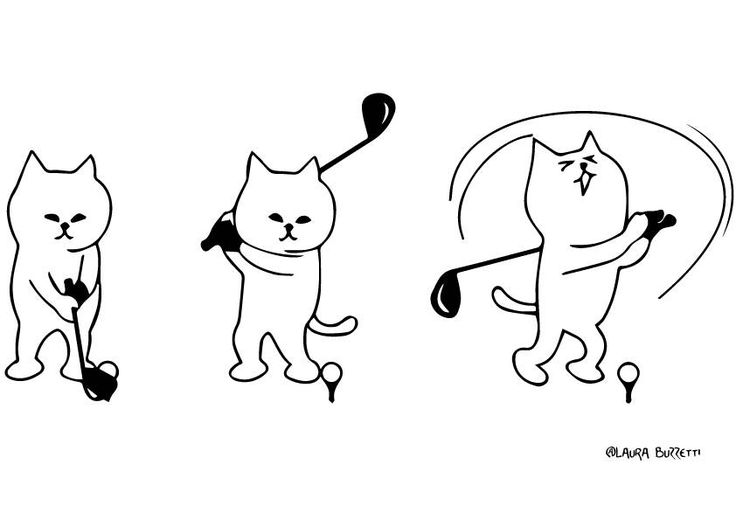
Теперь давайте узнаем, как сделать GIF из видео онлайн, офлайн и на мобильном телефоне.
- Создание GIF из онлайн-видео
- Создание GIF из видео в автономном режиме
- Создание GIF из видео на мобильном телефоне
Создание GIF из онлайн-видео
Несмотря на то, что в Интернете доступны миллионы анимированных GIF-файлов, которые вы можете использовать, создание вашего GIF-файла просто и занимает считанные минуты. Теперь, когда у вас есть видео, давайте посмотрим, как вы можете превратить его в привлекательный GIF онлайн.
Создание GIF с помощью Giphy
Помимо того, что это платформа с самым большим выбором анимированных GIF-файлов, доступных в Интернете, Giphy также является очень быстрым и простым в использовании инструментом для преобразования вашего видео в GIF. Хотя инструменты, предлагаемые платформами, никоим образом не могут считаться продвинутыми и могут даже снизить качество исходного материала, они отлично подойдут, если вы хотите сделать что-то простое и не очень сложное.
Для начала перейдите на Giphy и войдите в свою учетную запись. Затем в правом верхнем углу выберите «Создать», чтобы перейти в редактор.
Здесь у вас есть возможность загрузить свое видео или добавить его, вставив URL-адрес видео.
На следующем шаге вам будет предложено выбрать часть видео, которую вы хотите использовать, и установить продолжительность.
Далее вы можете украсить GIF, добавив подпись, фильтры или стикеры. Нажмите «Продолжить загрузку», чтобы создать GIF и добавить его на платформу. Вы можете поделиться GIF-файлом в социальных сетях или на своем веб-сайте, просто скопировав предоставленную ссылку.
Вот оно! GIF, который мы создали с помощью Giphy, используя наш шаблон Business Presentation Pack . На его создание у нас ушло около 5 минут. В нашу защиту это также включало время выбора видео и создания скриншотов.
Создание GIF с помощью Make a GIF
Если вы хотите использовать другой онлайн-создатель GIF или вам нужны более сложные инструменты, Make a GIF может быть еще одним отличным вариантом, который вы можете использовать.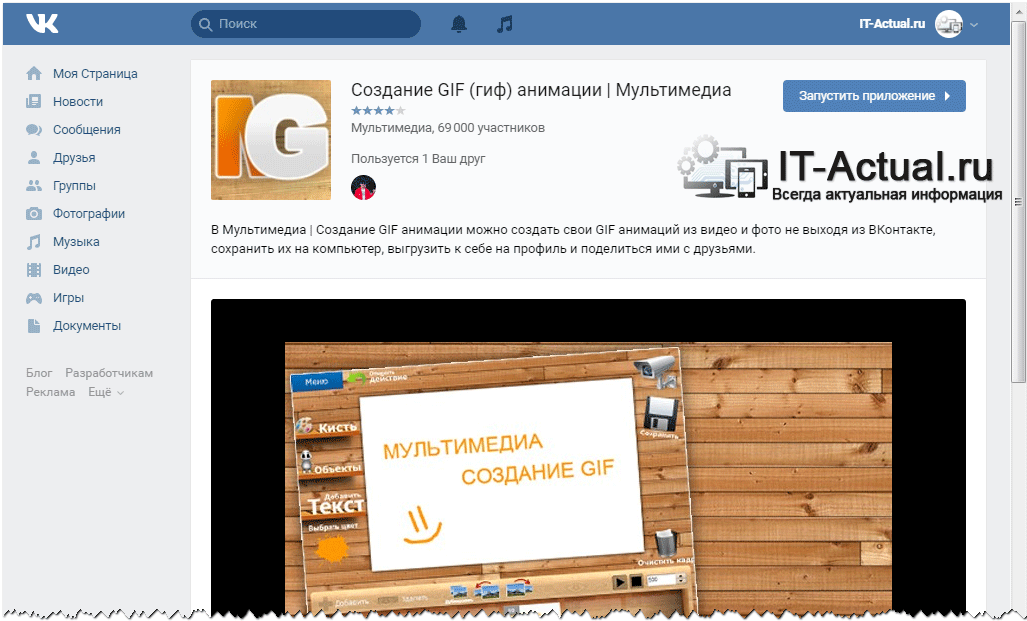 Загрузите свое видео или вставьте URL-адрес видео. Здесь мы будем использовать видео YouTube.
Загрузите свое видео или вставьте URL-адрес видео. Здесь мы будем использовать видео YouTube.
В Make a GIF у вас есть функциональные возможности Giphy, такие как добавление наклеек и подписей. Кроме того, вы можете контролировать скорость своего GIF и выбирать качество. Экспорт низкого и среднего качества осуществляется бесплатно; однако для вывода с качеством High и HD вам необходимо перейти на Premium.
После того, как вы изменили настройки GIF и украсили его, нажмите «Продолжить публикацию», чтобы двигаться дальше.
Далее напишите заголовок, выберите категорию или добавьте теги. Затем нажмите «Создать свой GIF» и дождитесь его рендеринга.
Обратите внимание, что GIF содержит водяной знак. Чтобы удалить его, вам нужно будет перейти на Premium. Сайт не поддерживает встраивание. Если вы планируете встроить GIF на свой веб-сайт, вам может потребоваться загрузить его на другой веб-сайт. В нашем случае мы повторно загрузили GIF в Giphy.
Создание GIF из видео в автономном режиме
В некоторых случаях вам может не понадобиться использовать онлайн-инструменты. Это может быть связано с тем, что вы не хотите загружать их в Интернет или нуждаетесь в большем контроле над процессом создания. Какой бы ни была причина, существует множество вариантов создания анимированного GIF в автономном режиме. И когда дело доходит до инструмента, который дает вам максимальный контроль над процессом и обеспечивает высочайшее качество вывода, Adobe Photoshop — один из лучших вариантов, который вы можете использовать. Давайте посмотрим, как это можно сделать.
Начните с открытия Photoshop. В этом уроке мы используем версию Adobe Photoshop CC 2017.
В меню «Файл» выберите «Открыть» и выберите видео, которое хотите использовать.
Видео будет добавлено на холст. Вы можете отслеживать длину видео на временной шкале ниже, обрезая его или выбирая нужные вам части.
По умолчанию размер выходного файла будет таким же, как у вашего видео. Если вы не возражаете против большого файла, пропустите следующий шаг. Чтобы уменьшить размер анимированного GIF, откройте раскрывающееся меню в разделе «Изображение» и выберите «Размер изображения».
Если вы не возражаете против большого файла, пропустите следующий шаг. Чтобы уменьшить размер анимированного GIF, откройте раскрывающееся меню в разделе «Изображение» и выберите «Размер изображения».
Во всплывающем меню вы можете поиграть с рядом параметров для настройки размера изображения.
Для этого урока мы установили ширину и высоту на 50 процентов от оригинала, что значительно уменьшило размер нашего анимированного GIF. Опять же, этот шаг совершенно необязателен.
Когда вы будете удовлетворены настройками и нажмете «ОК», появится всплывающее окно с предупреждением. Нажмите «Преобразовать», чтобы завершить изменение размера.
Чтобы экспортировать GIF, перейдите в «Файл» и в раскрывающемся меню выберите «Экспорт», затем «Сохранить для Интернета (старые версии)».
На экране появится устрашающее всплывающее меню. К счастью, это не так сложно. Чтобы завершить процесс создания, вам нужно сделать всего три шага: установить формат файла в GIF и снять флажок «Прозрачность».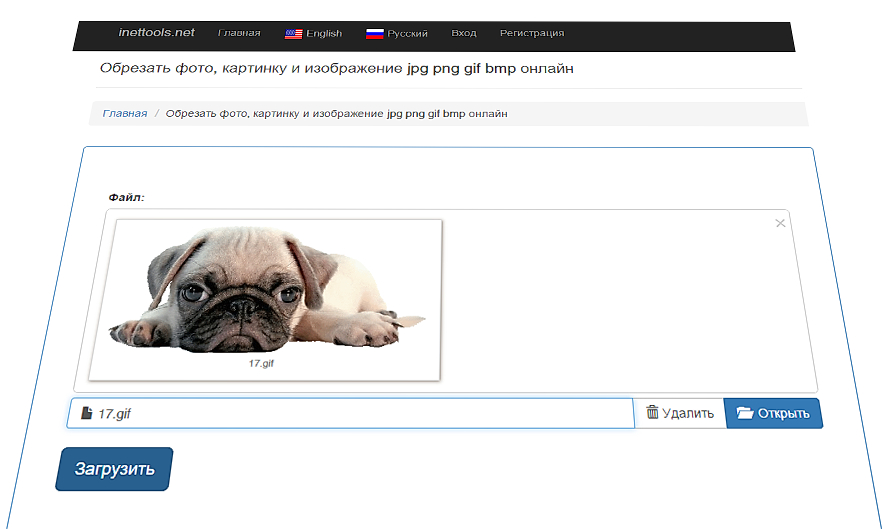 Затем обязательно установите для параметра зацикливания внизу значение «Навсегда».
Затем обязательно установите для параметра зацикливания внизу значение «Навсегда».
Сделав это, нажмите кнопку «Сохранить» и выберите место для экспорта.
Если вы не знакомы с Photoshop, сначала это может показаться немного сложным. Однако процесс несложный и занимает всего несколько минут, и вы обязательно освоитесь даже с первого раза.
Создание GIF из видео на мобильном телефоне
Теперь, когда вы знаете, как создать анимированный GIF на своем компьютере онлайн и офлайн, давайте посмотрим, как это можно сделать с помощью смартфона. Существует множество простых и эффективных приложений для iPhone и Android, которые вы можете использовать для создания анимированных GIF-файлов на ходу, когда они вам понадобятся. Вот некоторые из них.
Создание GIF на iPhone
Видео в GIF — GIF Maker — отличный инструмент для преобразования видео в GIF для пользователей iPhone. После установки приложения и изучения краткого руководства пользователя выберите, как вы хотите добавить видео, и приступайте к созданию. Вы можете выбрать существующее видео с вашего устройства, снять видео или добавить его с YouTube. Обрежьте видео , добавьте текст или смайлики и нажмите «Экспорт».
После установки приложения и изучения краткого руководства пользователя выберите, как вы хотите добавить видео, и приступайте к созданию. Вы можете выбрать существующее видео с вашего устройства, снять видео или добавить его с YouTube. Обрежьте видео , добавьте текст или смайлики и нажмите «Экспорт».
На следующем шаге измените скорость, если есть необходимость, реверсируйте или поверните видео. Когда вы довольны результатом, вы можете поделиться им в социальных сетях одним щелчком мыши.
Создание GIF на Android
GIFShop — это отличный и интуитивно понятный инструмент для пользователей Android, позволяющий создавать GIF на своих смартфонах. Начните процесс создания, открыв приложение, выбрав «Видео -> GIF» и выбрав видео из медиатеки вашего устройства. Приложение предлагает широкий спектр инструментов для редактирования и дизайна, таких как видеотриммер, фильтры, стикеры и многое другое. Когда вы закончите редактирование, нажмите стрелку в правом верхнем углу.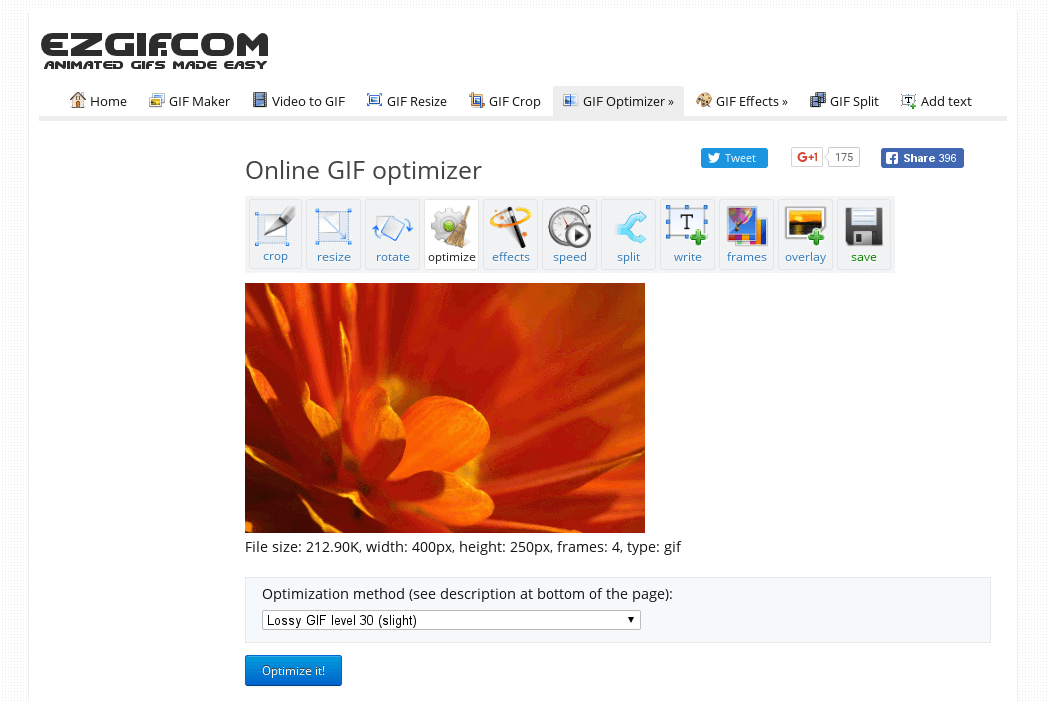
На следующем шаге выберите качество, разрешение и формат анимации, а затем экспортируйте ее. Клип будет готов практически мгновенно, и вы сможете поделиться им в социальных сетях одним щелчком мыши.
Другие приложения GIF-Maker
GIF Toaster (iPhone) — GIF Toaster — еще одно приложение, которое можно использовать для быстрого превращения видео в GIF. Однако обратите внимание, что вам необходимо сохранить видео на вашем устройстве, поскольку приложение не поддерживает импорт видео из Интернета.
GIF Maker, GIF Editor (Android) — это универсальное приложение позволяет пользователям Android превращать видео в GIF. Вы также можете украсить GIF-файлы текстом и наклейками, добавить фильтры и настроить рамки.
GIF Me! Cam (iPhone и Android) — это простое в использовании приложение для создания GIF поставляется с версиями как для Android, так и для iPhone и обеспечивает беспрепятственный процесс создания. Приложение включает в себя параметры изменения размера, эффекты, наклейки и другие элементы.
Приложение включает в себя параметры изменения размера, эффекты, наклейки и другие элементы.
Вывод
Как видите, нет недостатка в инструментах, которые можно использовать для преобразования видео в GIF. В зависимости от ваших потребностей и предпочтений каждый из рассмотренных выше инструментов предлагает набор функций, которыми вы можете воспользоваться. Попробуйте их, чтобы увидеть, какой из них работает для вас лучше всего, а затем создайте следующий вирусный GIF!
Как сделать GIF из видео или изображений
Независимо от того, как вы произносите это слово, GIF часто является идеальным способом выражения эмоций. Эти анимированные изображения могут сказать больше, чем 1000 слов, которые выражает фотография, но они также более «съедобны», чем полноценное видео. Вы когда-нибудь задумывались, как они сделаны? Сегодня мы здесь, чтобы показать вам, как создавать GIF-файлы. После этого урока вы можете создать следующий вирусный GIF.
Читайте также: Лучшие телефоны с камерами, которые вы можете купить прямо сейчас
БЫСТРЫЙ ОТВЕТ
Самый простой и быстрый способ сделать GIF — это использовать онлайн-сервис, такой как Giphy или Ezgif. Все, что вам нужно сделать, это загрузить свои файлы, внести изменения и загрузить свой GIF.
ПЕРЕХОД К КЛЮЧЕВЫМ РАЗДЕЛАМ
- Используйте Giphy
- Вы также можете использовать Ezgif
- С помощью смартфона
- Сделайте все возможное с Photoshop
Используйте Giphy
Множество автоматизированных онлайн-сервисов могут создавать GIF-файлы. Среди них Ezgif, Gfycat и Giphy. Начнем с последнего, который долгое время считался непобедимым чемпионом GIF. Вероятно, это связано с их обширной библиотекой, простотой использования и качеством. Также легко поделиться этими творениями со всем миром, что делает Giphy постоянно растущей машиной GIF.
Прежде чем двигаться дальше, имейте в виду, что вам необходимо создать учетную запись Giphy для загрузки файлов.
Как создать GIF с помощью Giphy:
- Используя любой браузер, перейдите на Giphy.com.
- Нажмите Создайте в правом верхнем углу.
- Выберите GIF , чтобы загрузить файлы. Вы также можете получить изображение или видео из Интернета, используя раздел Any URL .
- Используйте ползунки, чтобы выбрать время начала и продолжительность.
- Выберите Продолжайте украшать . Теперь вы можете настроить его с помощью подписей, фильтров, наклеек и рисунков.
- Выберите Продолжить загрузку , когда закончите.
- Выберите теги и нажмите Загрузить в Giphy .
- GIF-файл будет создан, и теперь вы сможете загрузить его, как любое другое изображение.
Вот один из них, который я только что сделал с помощью Giphy:
Вы также можете использовать Ezgif
Ezgif — еще один отличный инструмент, которым вы можете пользоваться онлайн, без загрузки какого-либо специального программного обеспечения на свое устройство. Это также очень популярная альтернатива, предлагающая большую гибкость с точки зрения доступных форматов. Помимо любимого и надежного формата GIF, вы также можете создавать анимированные изображения в WebP, APNG, AVIF, MNG и FLIF. Приятно знать, что у вас есть больше возможностей.
Это также очень популярная альтернатива, предлагающая большую гибкость с точки зрения доступных форматов. Помимо любимого и надежного формата GIF, вы также можете создавать анимированные изображения в WebP, APNG, AVIF, MNG и FLIF. Приятно знать, что у вас есть больше возможностей.
Как создать GIF с помощью Ezgif:
- С помощью любого браузера перейдите на Ezgif.com.
- Нажмите на GIF Maker .
- Нажмите Выберите файлы , выберите свои изображения или видео и выберите Открыть .
- Нажмите кнопку Загрузить и сделать GIF! .
- Сделайте свой выбор и нажмите Сделать GIF! .
- Прокрутите вниз, чтобы отредактировать анимированное изображение.
- Нажмите Сохранить, и файл будет загружен.
С помощью смартфона
Эдгар Сервантес / Android Authority
Это было достаточно просто. Теперь представьте, что вы делаете это со своего смартфона. Технически вы можете использовать средство для создания GIF от Giphy из браузера вашего устройства, но решение, оптимизированное для мобильных устройств, — гораздо лучшая идея для создания забавных GIF-файлов на ходу.
Теперь представьте, что вы делаете это со своего смартфона. Технически вы можете использовать средство для создания GIF от Giphy из браузера вашего устройства, но решение, оптимизированное для мобильных устройств, — гораздо лучшая идея для создания забавных GIF-файлов на ходу.
Существует множество приложений для их создания. Мы создали пост с нашими любимыми авторами, с которым вы можете ознакомиться, нажав кнопку ниже.
Сделайте все возможное с Photoshop
Те, кто хочет стать серьезным, могут пойти с Photoshop. Это программное обеспечение профессионального уровня не является бесплатным и недешевым, но оно даст вам больше свободы в настройке их по вашему желанию.
Как создавать GIF-файлы с помощью Photoshop:
- Откройте Photoshop на компьютере.
- Перейти к файлу .
- Наведите курсор на Import и выберите Video Frames To Layers… .
- Выберите видео и нажмите Открыть .

- Оставьте параметр От начала до конца включенным, если вы не хотите обрезать видео.
- Чтобы обрезать видео, выберите параметр Только выбранный диапазон и используйте элементы управления обрезкой, чтобы указать начало и конец. Вы также можете ограничить количество используемых кадров.
- Теперь вы можете редактировать свои слои/кадр так же, как любое другое изображение в Photoshop. Цветовая коррекция, экспозиция, контрастность и блики — это лишь несколько доступных вам опций.
- Когда вы будете готовы к экспорту, выберите File , наведите курсор на Export и выберите Save For Web (Legacy)…
- Здесь вы можете поиграть с настройками или просто нажать Сохранить .
Часто задаваемые вопросы
Если у вас есть права или законное разрешение на это, вы можете превратить любое видео в GIF.
Зависит от сложности GIF. Если это просто, вы уже знаете шаги и у вас есть быстрый интернет, создание GIF может занять у вас меньше минуты.
Если это просто, вы уже знаете шаги и у вас есть быстрый интернет, создание GIF может занять у вас меньше минуты.
Большинство социальных сетей, браузеров и веб-сайтов поддерживают GIF. Тем не менее, могут быть некоторые исключения. Вы можете поделиться GIF, если сервис поддерживает это.
Использование веб-служб, таких как Giphy или Ezgif, будет самым простым и прямым способом создания GIF.
Видео в GIF Maker| Как создать GIF
Создайте GIF из любого видео. Наш онлайн-редактор видео в GIF дает вам творческую силу
Создайте GIF
Наши партнеры
Создатель GIF
- Введение
- Как сделать
- Почему
- Отзывы
- Часто задаваемые вопросы
Быстрое и простое создание GIF
Создать идеальный GIF из любого видео можно быстро и легко с помощью нашего онлайн-конструктора GIF. Вы также можете добавить текст в GIF, вырезать GIF и даже изменить размер GIF.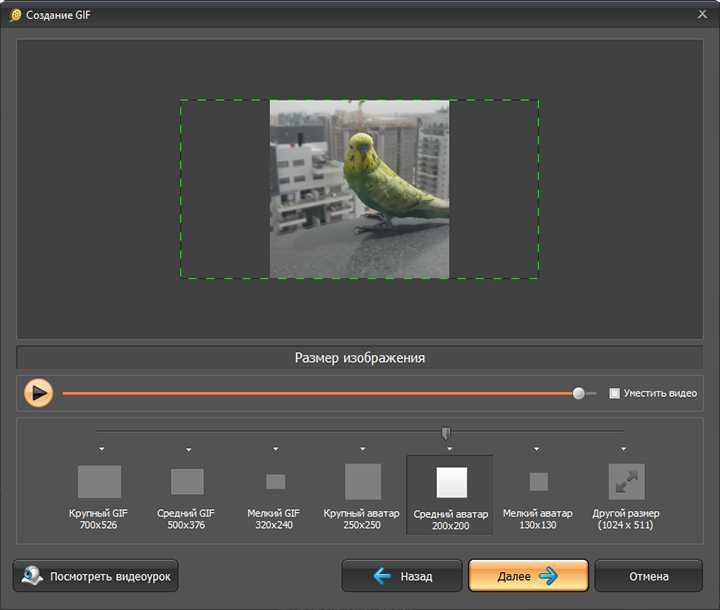 Используйте нашу панель поиска, чтобы легко найти понравившиеся кадры GIF или загрузить свои собственные. Соедините отснятый материал с соответствующим стилем текста по вашему выбору и альтом — идеальный результат, достойный публикации.
Используйте нашу панель поиска, чтобы легко найти понравившиеся кадры GIF или загрузить свои собственные. Соедините отснятый материал с соответствующим стилем текста по вашему выбору и альтом — идеальный результат, достойный публикации.
Преобразование видео в GIF за секунды
Превратить ваше видео в GIF очень просто. Наш онлайн-редактор видео разработан, чтобы помочь вам преобразовать mp4 в GIF за несколько простых шагов. Вы также можете добавить текст в GIF, вырезать GIF и даже изменить размер GIF.
Программа для создания бизнес-файлов GIF
Используйте нашу программу для создания бизнес-файлов в формате GIF, чтобы продвигать свой бренд и привлекать внимание своей аудитории. Вы можете легко загружать свои собственные шрифты и цвета и даже водяные знаки для максимального эффекта.
MP4 в GIF
Превратите MP4 в GIF за несколько простых шагов. После того, как вы загрузите файл MP4, вы можете либо экспортировать его в формате GIF, либо отредактировать с помощью нашего онлайн-редактора видео.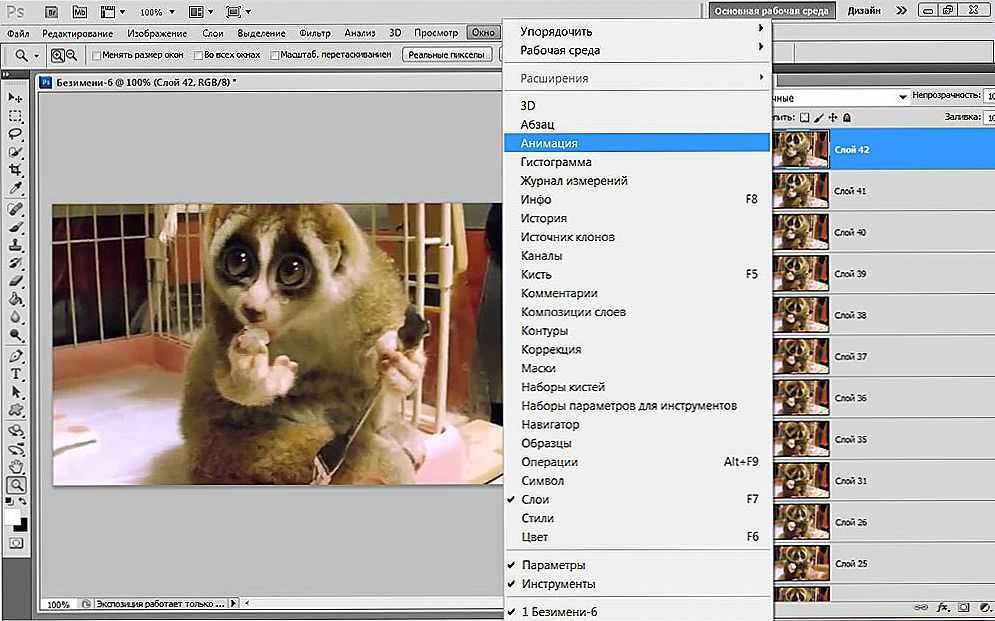
Настройте свой GIF-файл
Онлайн-библиотека Promo содержит миллионы видеороликов, которые можно сочетать с нашими пользовательскими стилями текста. Бесконечные творческие варианты GIF.
Начните бесплатно
Как конвертировать MP4 в GIF
Загрузите видео
Чтобы начать использовать наш конвертер GIF, загрузите любое видео или выберите его из нашей обширной библиотеки видеоматериалов.
Добавить текст в GIF
Используйте наши маркеры, чтобы выбрать кадры, которые вы хотите использовать. Добавьте текст, выбрав один из наших стилей текста и шрифтов. Когда закончите, нажмите «Сохранить и просмотреть». Вы также можете поделиться им со всеми своими платформами социальных сетей одним щелчком мыши.
Попробуйте сейчас
Зачем создавать GIF-файлы с промо
Простота использования
Мы ориентируемся на удобство работы пользователей. Мало того, что наш онлайн-конструктор GIF очень прост, вы будете в восторге от того, насколько профессионально будут выглядеть ваши новые GIF-файлы. Это лучшее из обоих миров в простом в использовании программном обеспечении прямо из вашего браузера.
Это лучшее из обоих миров в простом в использовании программном обеспечении прямо из вашего браузера.
Creative Power
Посмотрим правде в глаза, GIF-файлы, которые вы легко найдете в Интернете, слишком преувеличены и лишены оригинальности. Вот почему вы должны создавать свои собственные GIF-файлы. Наш пользовательский опыт основан на творчестве через простоту. Мы упрощаем редактирование ваших видео, конвертируем их в GIF и получаем готовый продукт, которым вы можете с гордостью поделиться. Создайте столько GIF-файлов, сколько вы можете себе представить!
Изменение размера GIF для социальных сетей
Наш онлайн-редактор GIF гарантирует, что ваши анимированные GIF-файлы будут оптимизированы для публикации на всех платформах социальных сетей. Легко изменяйте размер GIF до нужного размера одним щелчком мыши.
Создать видео
Что говорят наши клиенты
Этот сайт ПОТРЯСАЮЩИЙ! Много контента и очень проста в использовании!
Franco Rocco
Это лучший сайт для создания видео. Поддержка невероятно полезна и очень-очень быстрая!
Поддержка невероятно полезна и очень-очень быстрая!
Джамал ван Туренхаут
Отличный видеоконтент в один миг! Я искал простой и профессиональный видеоконтент для рекламы, и мои клиенты просто в восторге. Его так легко настроить, и у вас так много контента.
Jan W
Попробуйте сейчас
Часто задаваемые вопросы
Как сделать GIF из видео?
Простой. Импортируйте свое видео в конвертер GIF от Promo.com. Легко редактируйте GIF-анимацию с помощью инструментов редактирования прямо в браузере. Нажмите «Скачать» и вуаля! У вас есть собственный GIF.
Какой лучший инструмент для создания GIF?
Что ж, нам бы не хотелось трубить в свой собственный рог, но с Promo.com вы не просто создаете собственные GIF-файлы, вы также можете редактировать GIF-анимации всего за несколько кликов. Установка не требуется.
Можно ли использовать GIF в коммерческих целях?
Единственный способ использовать GIF для маркетинга вашего бизнеса — это получить лицензию от его создателя… если только вы не являетесь создателем! Создайте свой собственный GIF, который выглядит профессионально и оказывает влияние на ваш бизнес. Начните генерировать серьезные лиды!
Начните генерировать серьезные лиды!
Как редактировать GIF?
Вы можете отредактировать свой GIF, как только загрузите видео в наш GIF Maker. Promo.com позволяет легко обрезать, добавлять текст и изменять размер GIF по мере необходимости. Вы даже можете добавить собственные элементы из нашей медиатеки.
Вы можете сделать гораздо больше с Promo
Если вы ищете средство для создания GIF, мы вас поддержим. Однако на Promo.com можно сделать гораздо больше. Изучите нашу коллекцию онлайн-инструментов и начните создавать более качественные видео уже сегодня.
Посмотреть другие инструменты
Посмотреть другие инструменты
Ознакомьтесь с дополнительными онлайн-инструментами
Создавайте потрясающие видеоролики и редактируйте видеофайлы MP4 онлайн. Используя наш редактор MP4, вы можете добавить свой собственный текст, музыку и логотип. Установка не требуется.

 Не стесняйтесь использовать любые другие инструменты редактирования, доступные в рабочей области. Сделайте свой GIF вирусным!
Не стесняйтесь использовать любые другие инструменты редактирования, доступные в рабочей области. Сделайте свой GIF вирусным!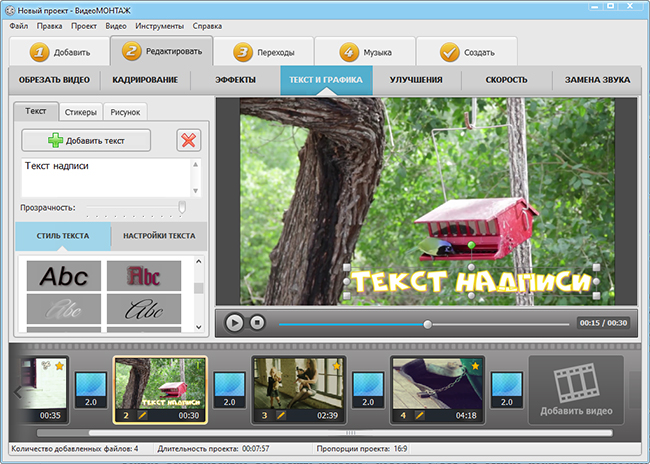



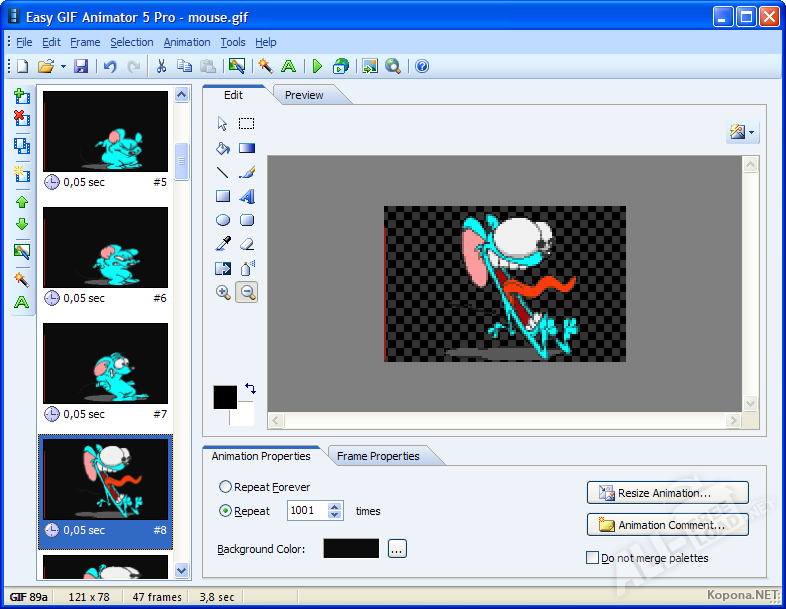

 При желании добавляем фильтры.
При желании добавляем фильтры.
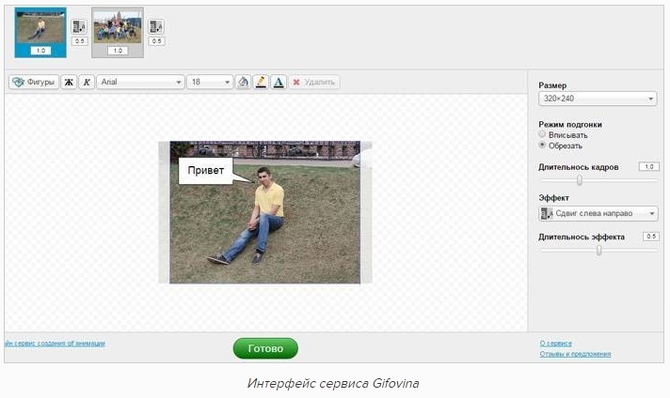 Эти дополнительные элементы могут быть стратегически размещены в вашем GIF, чтобы дополнить общий дизайн и поток GIF.
Эти дополнительные элементы могут быть стратегически размещены в вашем GIF, чтобы дополнить общий дизайн и поток GIF.
 В Appy Pie есть исчерпывающая библиотека шаблонов и элементов дизайна.
В Appy Pie есть исчерпывающая библиотека шаблонов и элементов дизайна.